Sony CYBER-SHOT DSC-HX1 User Manual
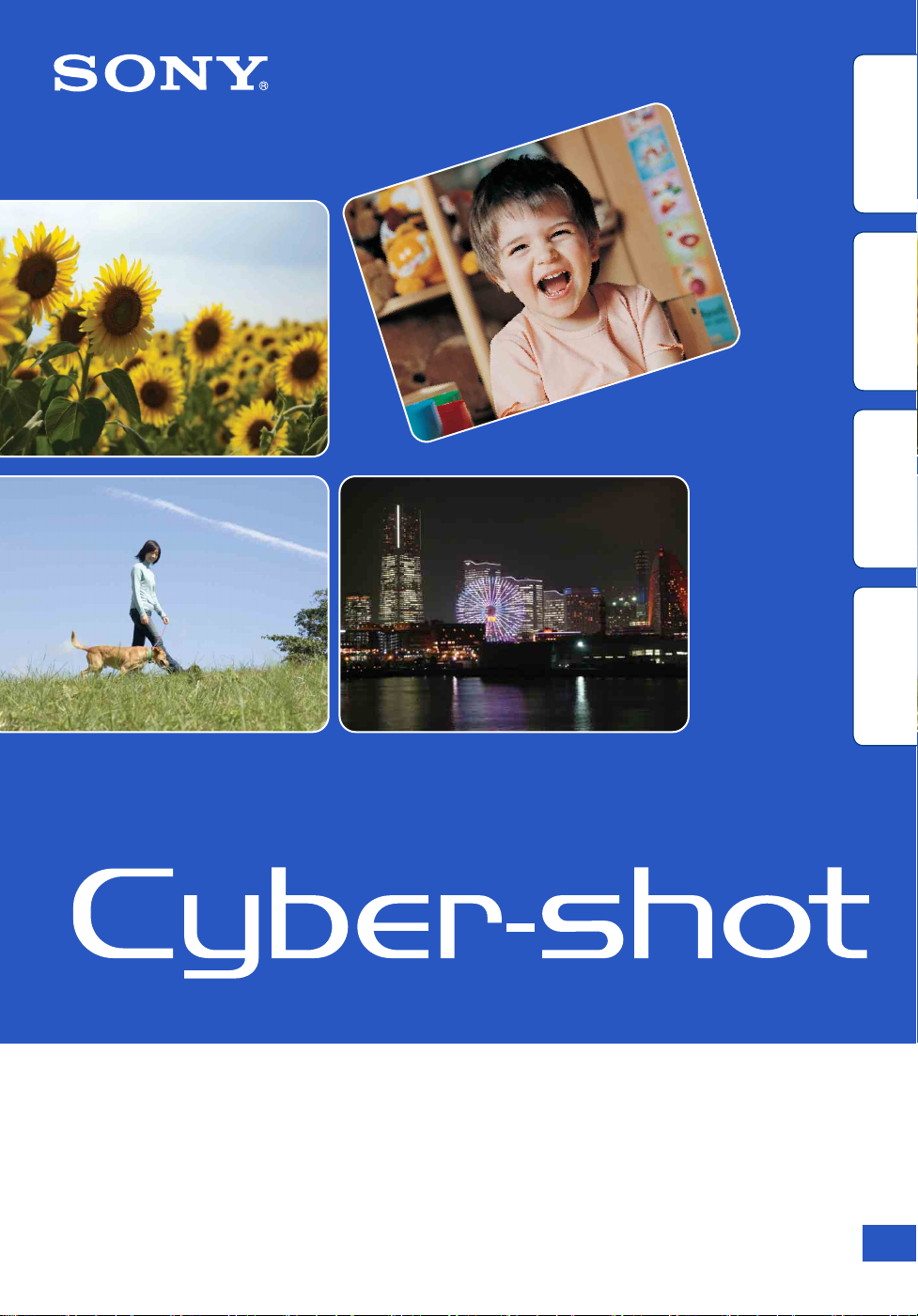
目錄 操作搜尋 MENU/ 設定搜尋 索引
Cyber-shot 手冊
DSC-HX1
© 2009 Sony Corporation 4-132-054-82(1)
CT
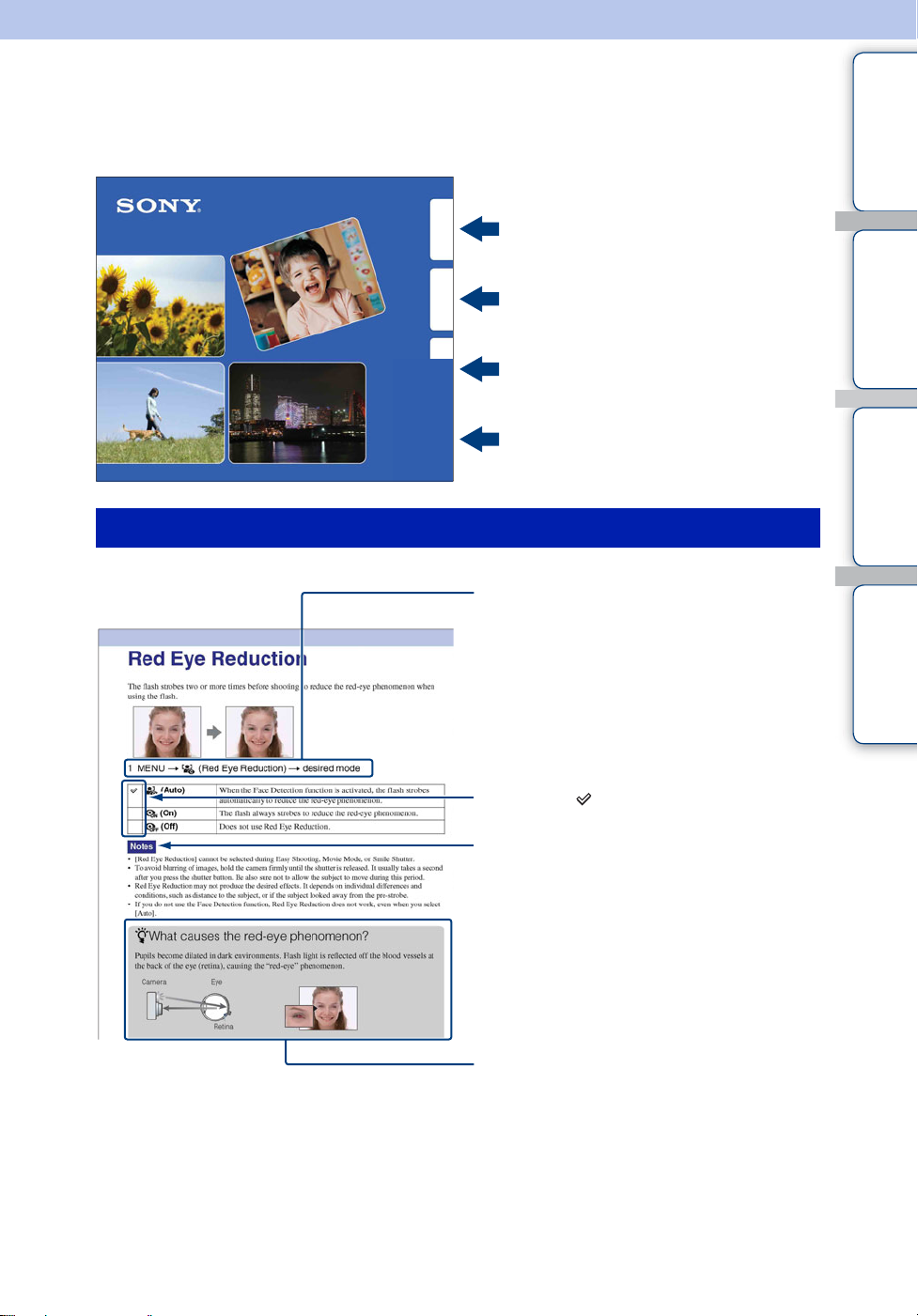
如何使用本手冊
按一下右上方的按鈕,跳到對應的頁面。
此項操作在搜尋要觀看的功能時特別方便。
目錄 操作搜尋 MENU/ 設定搜尋 索引
目錄 操作搜尋
MENU/ 設定搜尋
索引
本手冊中使用的標記和註解
依照功能搜尋資訊。
依照操作搜尋資訊。
搜尋 MENU/ 設定項目清單中的資訊。
依照關鍵字搜尋資訊。
在本手冊中,操作順序如箭頭 (t)所
示。請依指示順序操作相機。標記如相
機預設設定顯示。
預設設定以 表示。
顯示關於正確操作相機的注意事項與
限制。
顯示實用的資訊。
CT
2
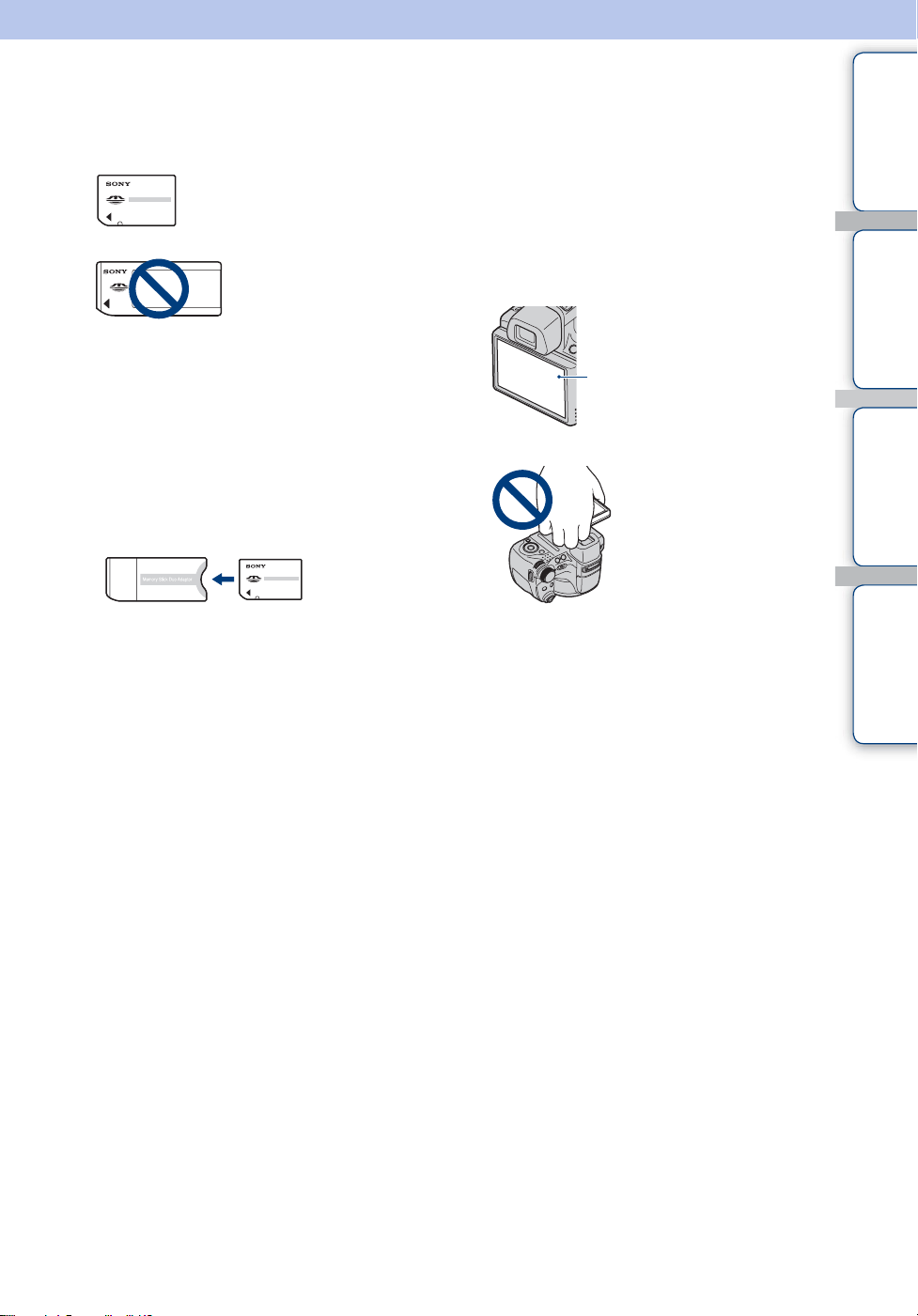
使用本相機的注意事項
關於使用 “Memory Stick”(另售)類型
的注意事項
“Memory Stick Duo”:您的
相機可以使用 “Memory
Stick Duo”。
“Memory Stick”:您的
相機不能使用 “Memory
Stick”。
不能使用其他記憶卡
• 關於 “Memory Stick Duo”的詳細資訊,請
參考第 167 頁。
關於 LCD 螢幕、LCD 取景框和鏡頭的注意
事項
• LCD 螢幕和 LCD取景框是採用超高精密技術製
造的,其有效像素高達 99.99% 以上。但有時
可能會有一些小黑點及 / 或亮點 (白、紅、
藍或綠色)出現在 LCD 螢幕上。該亮點或黑
點為製造過程所產生的正常現象,不會影響
所拍攝的影像。
目錄 操作搜尋 MENU/ 設定搜尋 索引
黑、白、紅、藍或綠點
將 “Memory Stick Duo”搭配 “Memory
Stick”相容的設備使用時
您可以將 “Memory Stick Duo”插入
“Memory Stick Duo”轉接器 (另售)後
使用。
“Memory Stick
Duo”轉接器
關於電池組的注意事項
• 第一次使用相機之前,要為電池組 (附件)
充電。
• 即使電力沒有完全放光,您也可以為電池組
充電。此外,即使電池組還沒有充滿電,您
也可以使用只充了一部分電的電池組。
• 如果有很長一段時間不會使用電池組,可以
將現有的電力用完之後,將電池組從相機中
取出來,然後存放於陰涼乾燥的地方。這是
為了保持電池組的功能。
• 關於可用電池組的詳細資訊,請參考第 169
頁。
• 請勿以握持 LCD 螢幕的方式來握住相機。
• 將 LCD 螢幕、LCD 取景框或鏡頭長時間暴露於
直射陽光下有可能造成故障。將相機放在窗
戶附近或室外時應注意。
• 請勿擠壓 LCD 螢幕。螢幕可能會變色,而且可
能會造成故障。
• 在寒冷的地方,影像可能在LCD螢幕上形成拖
尾現象。這不是故障。
• 小心不要碰撞可移動的鏡頭,也不要對鏡頭
施加壓力。
關於在其他裝置上播放動態影像的注意事
項
本相機使用 MPEG-4 AVC/H.264 主要規格記錄動
態影像。因此,使用本相機記錄的動態影像無
法在不支援 MPEG-4 AVC/H.264 的裝置上播放。
本手冊中使用的影像
在本手冊中用作圖例的影像都是複製的影像,
而不是使用本相機拍攝的實際影像。
CT
3
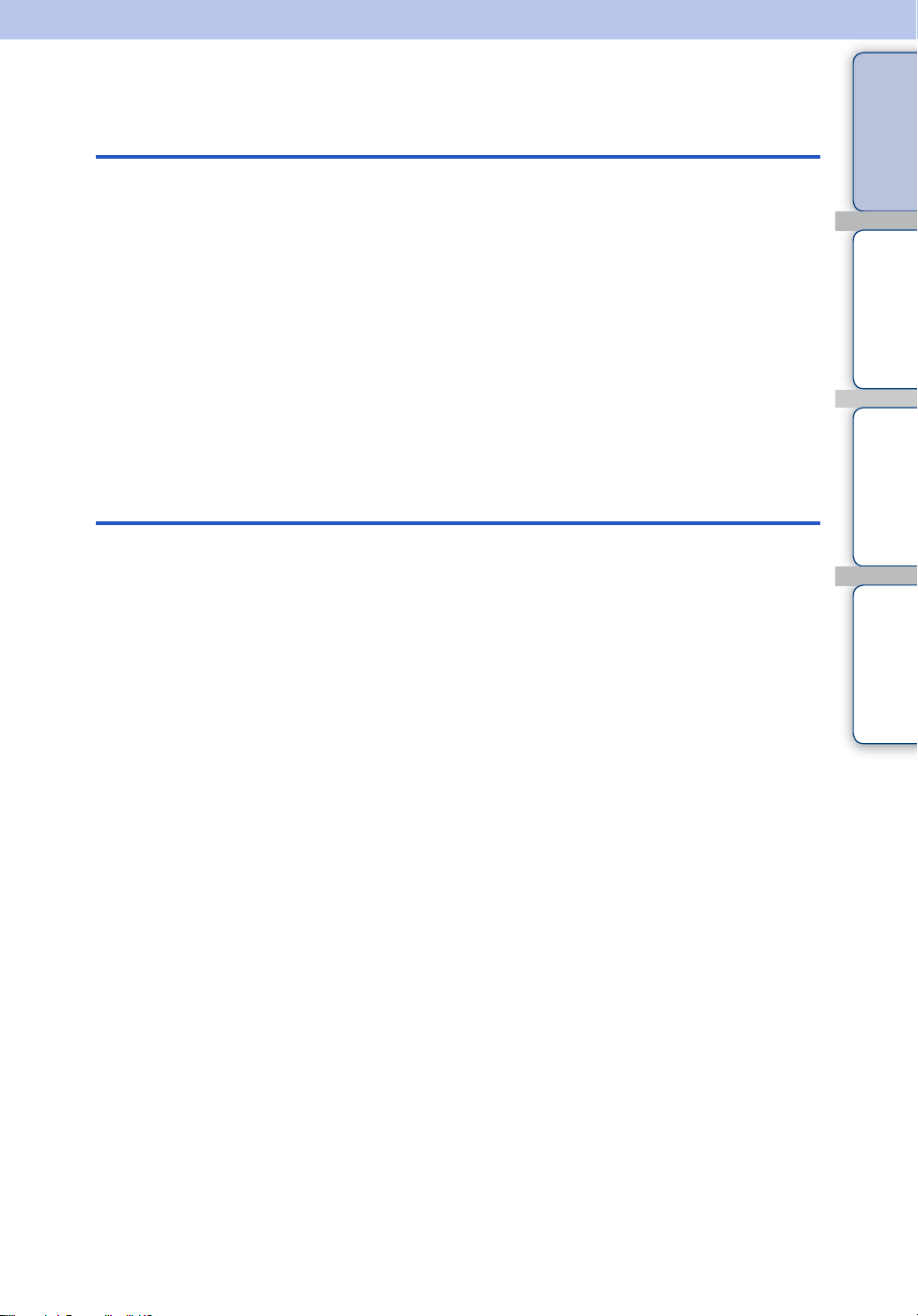
目錄
使用本相機的注意事項
如何使用本手冊 ............................. 2
使用本相機的注意事項 ....................... 3
操作搜尋 ................................... 7
MENU/ 設定搜尋............................. 10
認識各部件 ................................ 15
使用模式撥盤 .............................. 16
使用調節撥盤 .............................. 17
變更 DISP (螢幕顯示)設定 ................. 18
使用內部記憶體 ............................ 20
拍攝
智慧式自動調整 ............................ 21
場景選擇 .................................. 22
輕鬆拍攝 .................................. 24
手動曝光拍攝 .............................. 26
快門速度優先拍攝 .......................... 27
光圈優先拍攝 .............................. 28
程式自動 .................................. 29
夜景手持拍攝 .............................. 30
防止移動模糊 .............................. 31
全景攝影 .................................. 32
動態影像模式 .............................. 34
微笑快門 .................................. 35
變焦 ...................................... 36
自拍定時器 ................................ 37
超近拍攝 .................................. 38
閃光燈 .................................... 39
對焦 ...................................... 40
高速連拍 / 階段曝光 ........................ 42
EV ........................................ 44
ISO ....................................... 45
目錄 操作搜尋 MENU/ 設定搜尋 索引
CT
4
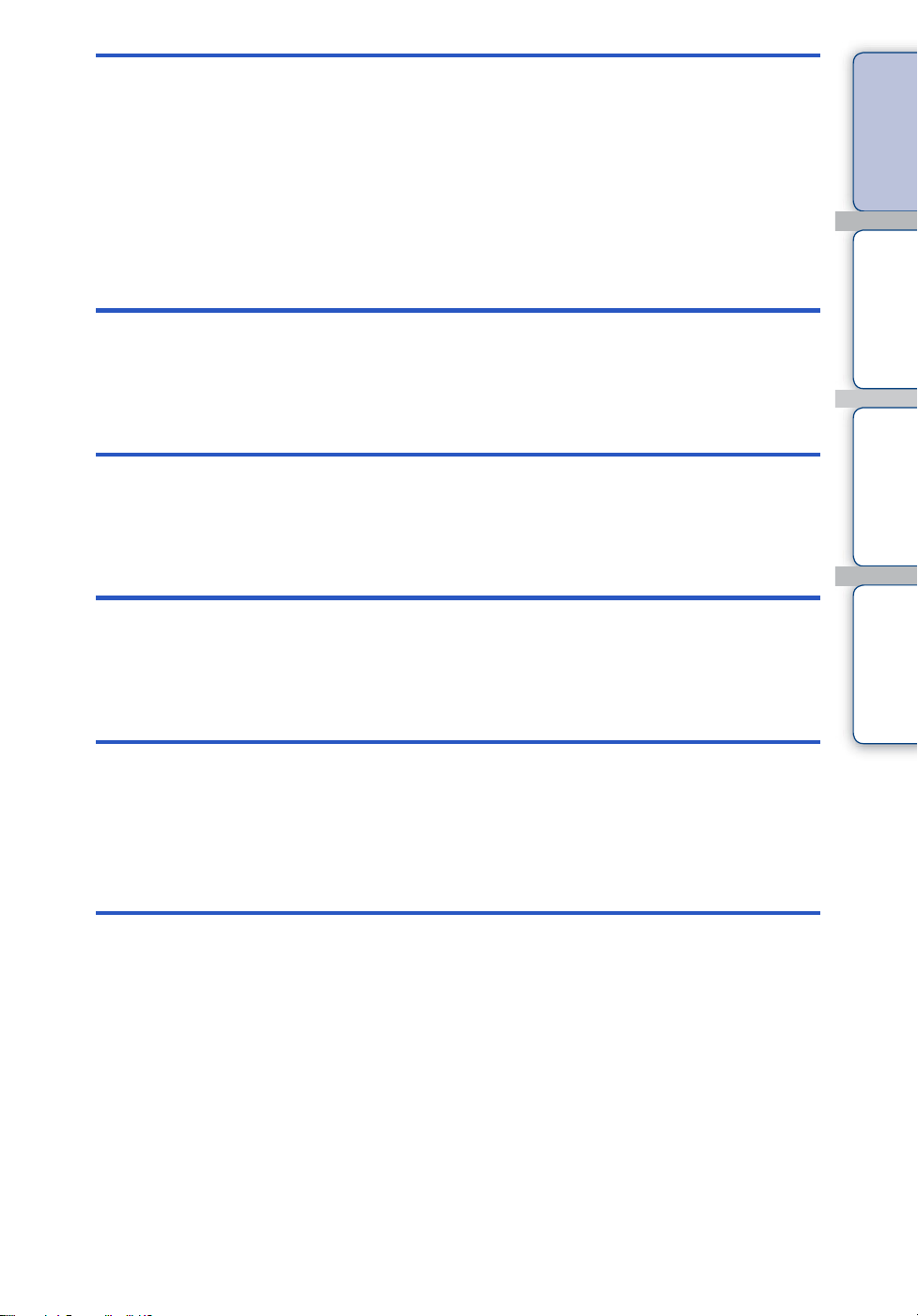
觀看
MENU (拍攝)
目錄 操作搜尋 MENU/ 設定搜尋 索引
觀看靜止影像 .............................. 46
播放變焦 .................................. 47
影像索引 .................................. 48
刪除 ...................................... 49
觀看動態影像 .............................. 50
MENU 項目 (拍攝).......................... 10
MENU
設定
電視
電腦
(觀看)
MENU 項目 (觀看).......................... 12
設定項目 .................................. 13
在 SD (標準解析度)電視機上觀看影像 ...... 129
在 HD (高解析度)電視機上觀看影像 ........ 130
享受使用您的 Windows 電腦的樂趣 ........... 135
安裝軟體 (附件)......................... 137
關於 “PMB (Picture Motion Browser)”(附件)
......................................... 138
在您的電腦上享受影像帶給您的樂趣 ......... 139
使用 “Music Transfer”(附件)............ 143
使用 Macintosh 電腦 ....................... 144
觀看 “Cyber-shot 進階指南”............... 147
CT
5
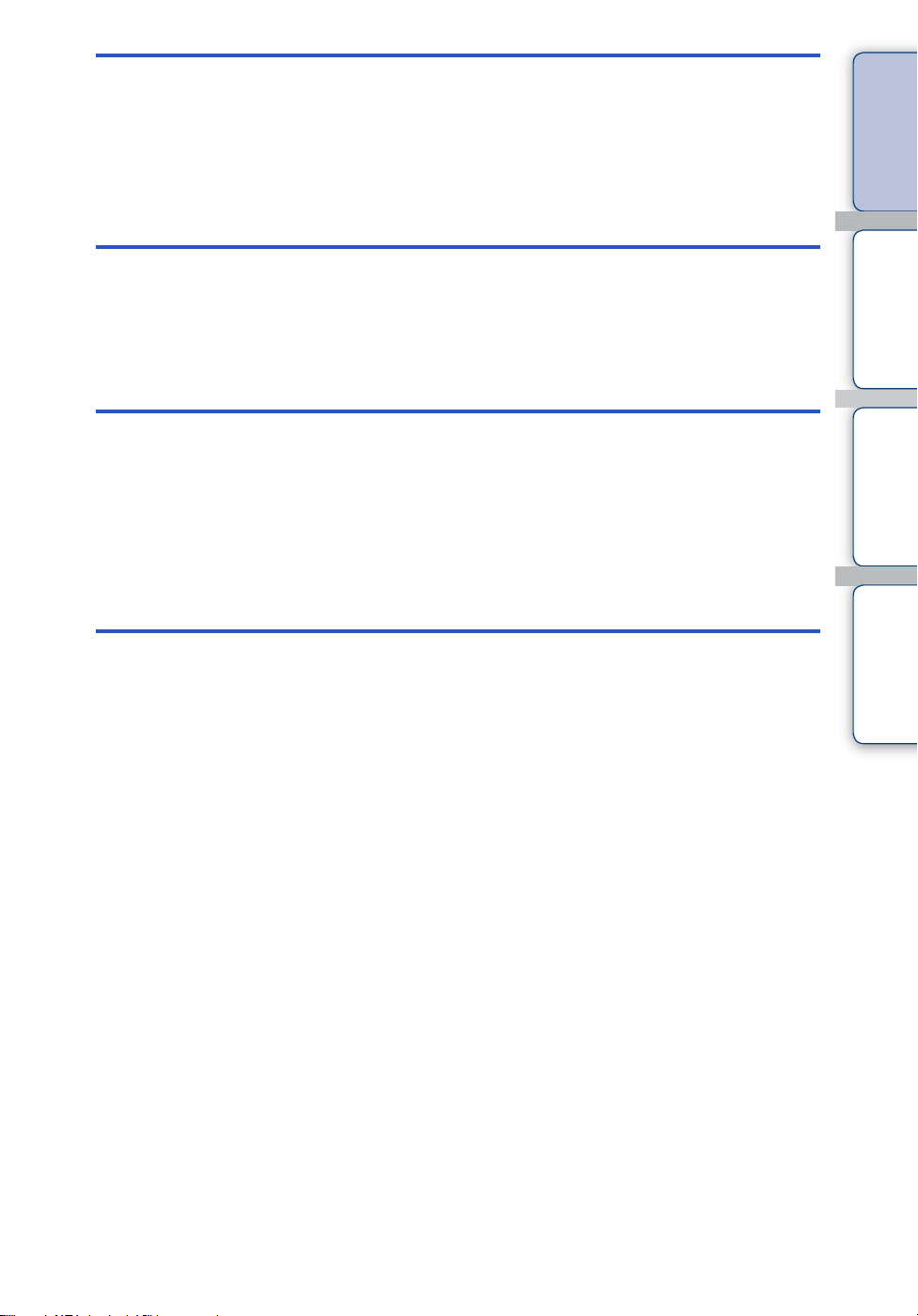
列印
故障排除
其他
目錄 操作搜尋 MENU/ 設定搜尋 索引
列印靜止影像 ............................. 148
直接用與 PictBridge 相容的印表機列印影像 ...149
在沖印店列印 ............................. 151
故障排除 ................................. 152
警告指示和訊息 ........................... 161
在國外使用相機 — 電源 .................... 166
關於 “Memory Stick Duo”................. 167
關於 InfoLITHIUM 電池組 ................... 169
關於電池充電器 ........................... 170
索引
索引 ..................................... 171
CT
6
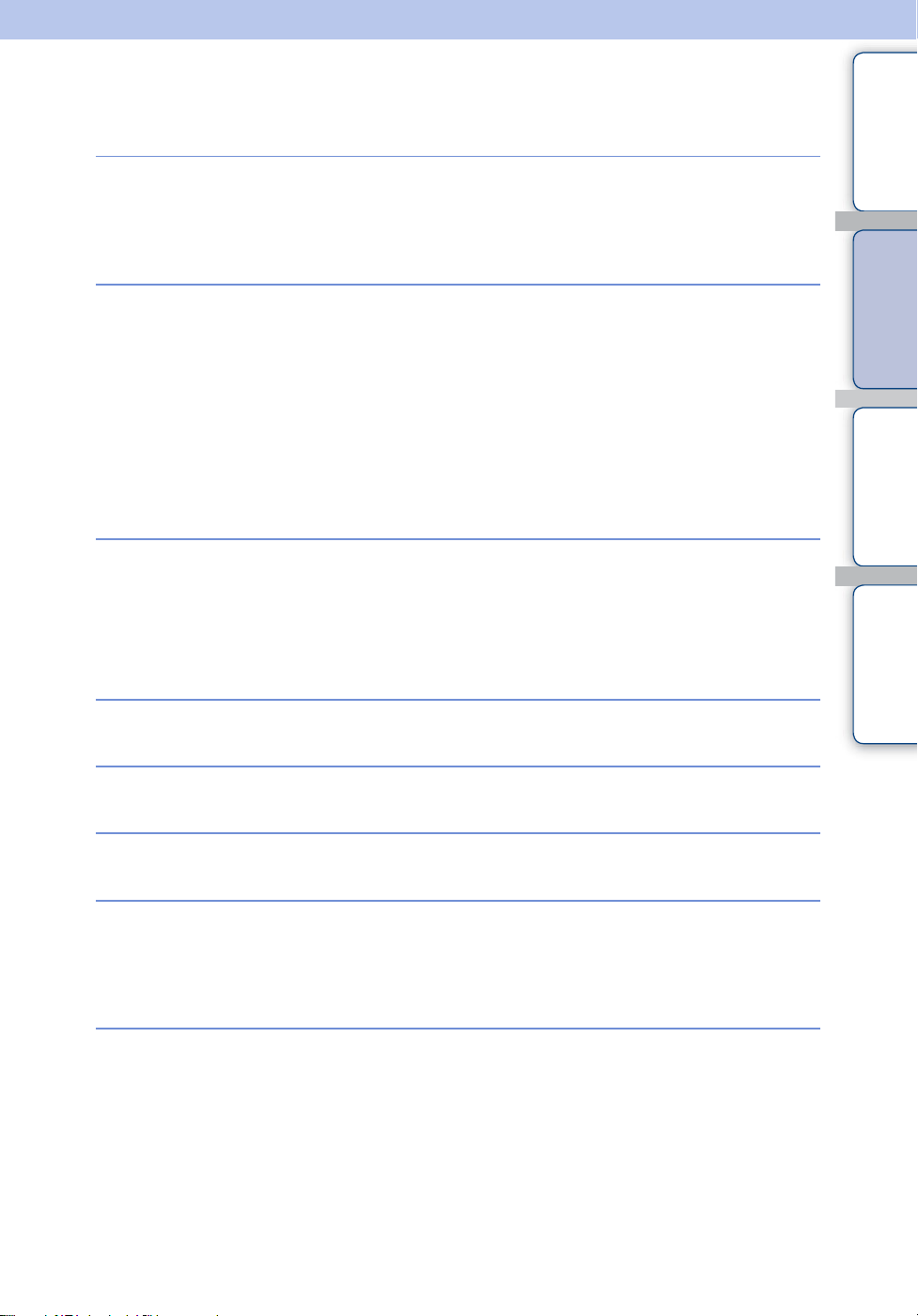
操作搜尋
目錄 操作搜尋 MENU/ 設定搜尋 索引
相機自動設定
拍攝肖像
手動拍攝影像
拍攝全景影像
智慧式自動調整 .............................21
場景選擇 ....................................22
場景辨識 ....................................62
肖像 .........................................22
夜景肖像 ....................................22
微笑快門 ....................................35
場景辨識 ....................................62
面孔偵測 ....................................65
閉眼減弱功能................................68
紅眼減弱 ....................................69
手動曝光拍攝................................26
快門速度優先拍攝...........................27
光圈優先拍攝................................28
程式自動 ....................................29
全景攝影 ....................................32
拍攝食物排列
拍攝物體特寫
拍攝動態物體
防手震拍攝
美食 .........................................22
超近拍攝 ....................................38
高階運動攝影................................22
動態影像模式................................34
高速連拍 / 階段曝光
高感光度 ....................................22
夜景手持拍攝................................30
防止移動模糊................................31
延遲 2 秒的自拍定時器 ......................37
ISO ..........................................45
SteadyShot ..................................77
.........................42
CT
7
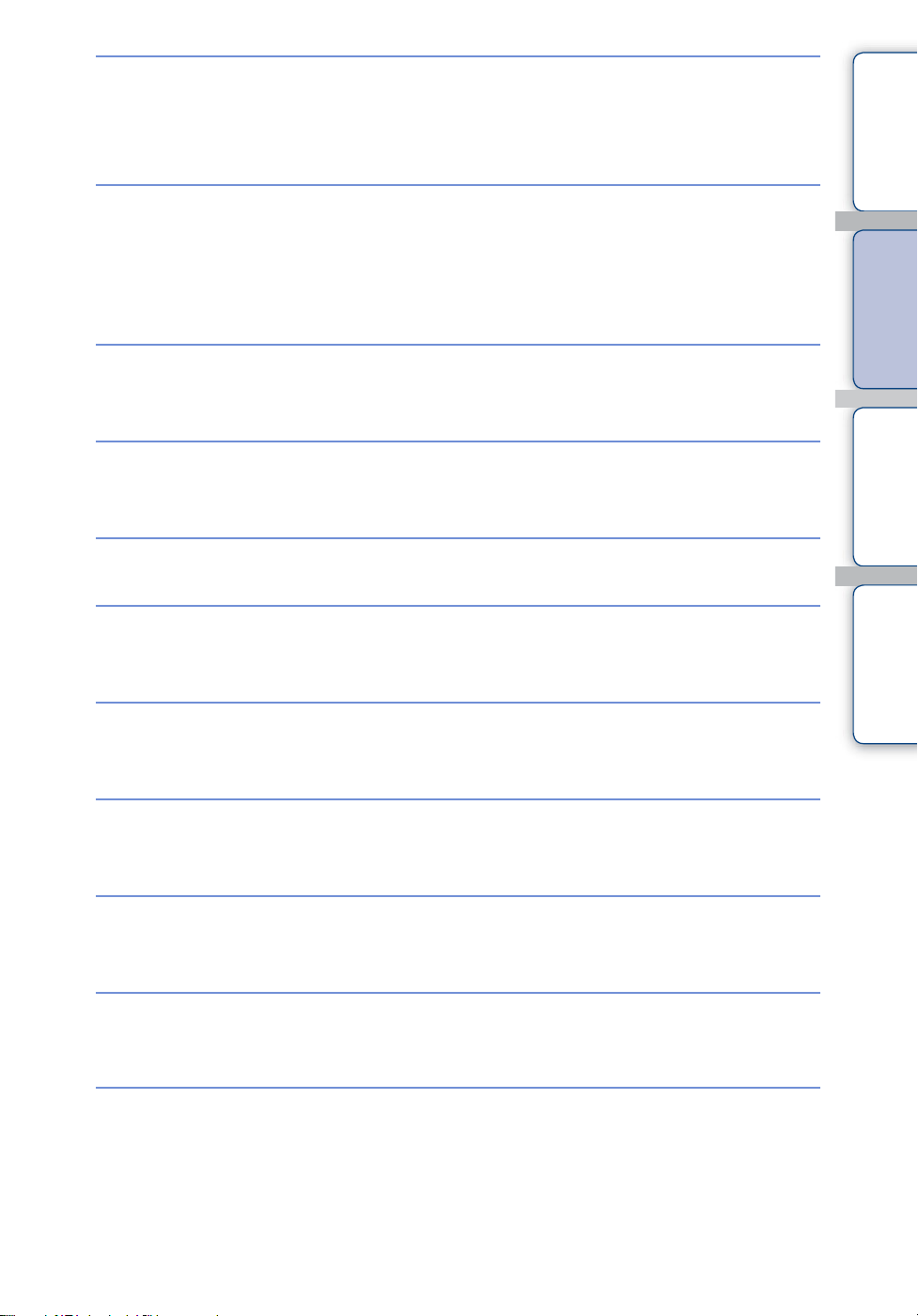
使用背景光拍攝
強制閃光 ....................................39
場景辨識 ....................................62
DRO ..........................................70
目錄 操作搜尋 MENU/ 設定搜尋 索引
在黑暗的場所拍攝
調整曝光
變更對焦位置
變更影像尺寸
刪除影像
顯示放大的影像
高感光度 ....................................22
防止移動模糊................................31
低速同步 (閃光燈開啓)....................39
ISO ..........................................45
柱狀圖.......................................19
EV............................................44
對焦 .........................................40
面孔偵測 ....................................65
影像尺寸 ....................................54
刪除 ..................................... 49, 94
格式化......................................121
播放變焦 ....................................47
修整 .........................................91
編輯影像
依序播放一系列影像
用容易辨識的指示拍攝 /
觀看
列印插入日期的影像
修飾 .........................................91
各種尺寸調整................................93
連續播放 ....................................79
有音樂的循環播放...........................80
輕鬆拍攝 ....................................24
使用 “PMB (Picture Motion Browser)”
.............................................138
CT
8

變更日期和時間設定
區域設定 ...................................127
日期時間設定...............................128
目錄 操作搜尋 MENU/ 設定搜尋 索引
初始化設定
列印影像
在電視上觀看
關於選購配件的資訊
初始化......................................111
列印靜止影像...............................148
在 SD (標準解析度)電視機上觀看影像 ...129
在 HD (高解析度)電視機上觀看影像 .....130
“Cyber-shot 進階指南”................... 147
CT
9
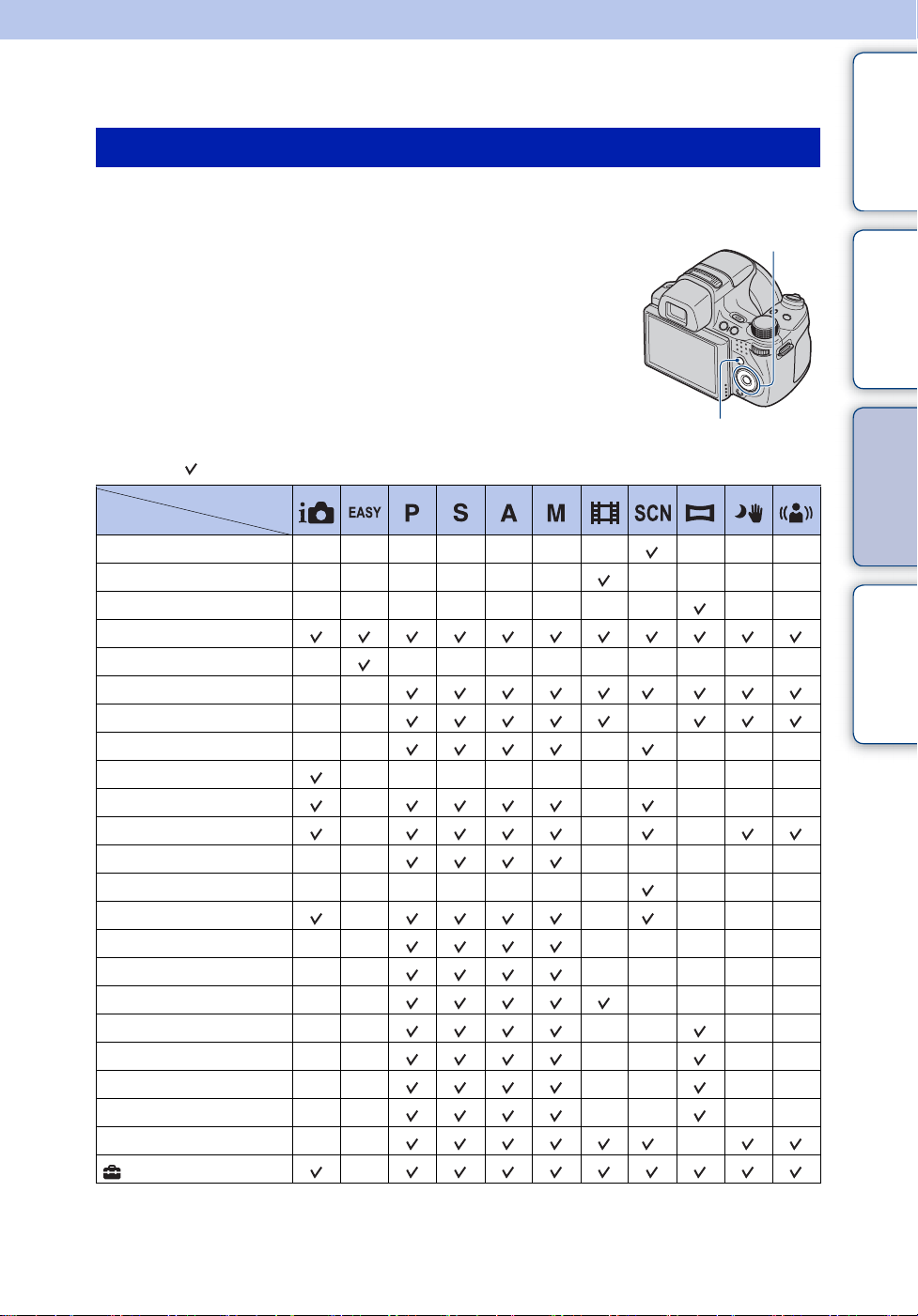
MENU/ 設定搜尋
MENU 項目 (拍攝)
您可以按 MENU 按鈕,輕鬆地選擇各種拍攝功能。
目錄 操作搜尋 MENU/ 設定搜尋 索引
1 按 MENU 按鈕顯示功能表畫面
2 用控制按鈕上的v/V/b/B選擇要使用的功能表項目
3 按 MENU 按鈕關閉功能表畫面
在下表中, 表示可用的功能, — 表示不可用的功能。
模式撥盤
功能表項目
場景選擇
動態影像拍攝模式
拍攝方向
影像尺寸
閃光燈
白平衡
測光模式
階段設定組合
場景辨識
微笑偵測靈敏度
面孔偵測
閃光燈亮度
閉眼減弱功能
紅眼減弱
DRO
減少雜訊
色彩模式
濾色鏡
色彩飽和度
對比度
清晰度
SteadyShot
(設定)
* 操作會受到選擇的場景選擇模式的限制。
——————— ———
—————— ————
———————— ——
— —————————
—— *
—— —
—— — * ———
——————————
——* ———
——* —
—— —————
——————— * ———
——* ———
—— —————
—— —————
—— ————
—— —— ——
—— —— ——
—— —— ——
—— —— ——
—— * —
—
控制按鈕
MENU 按鈕
續 r
10
CT
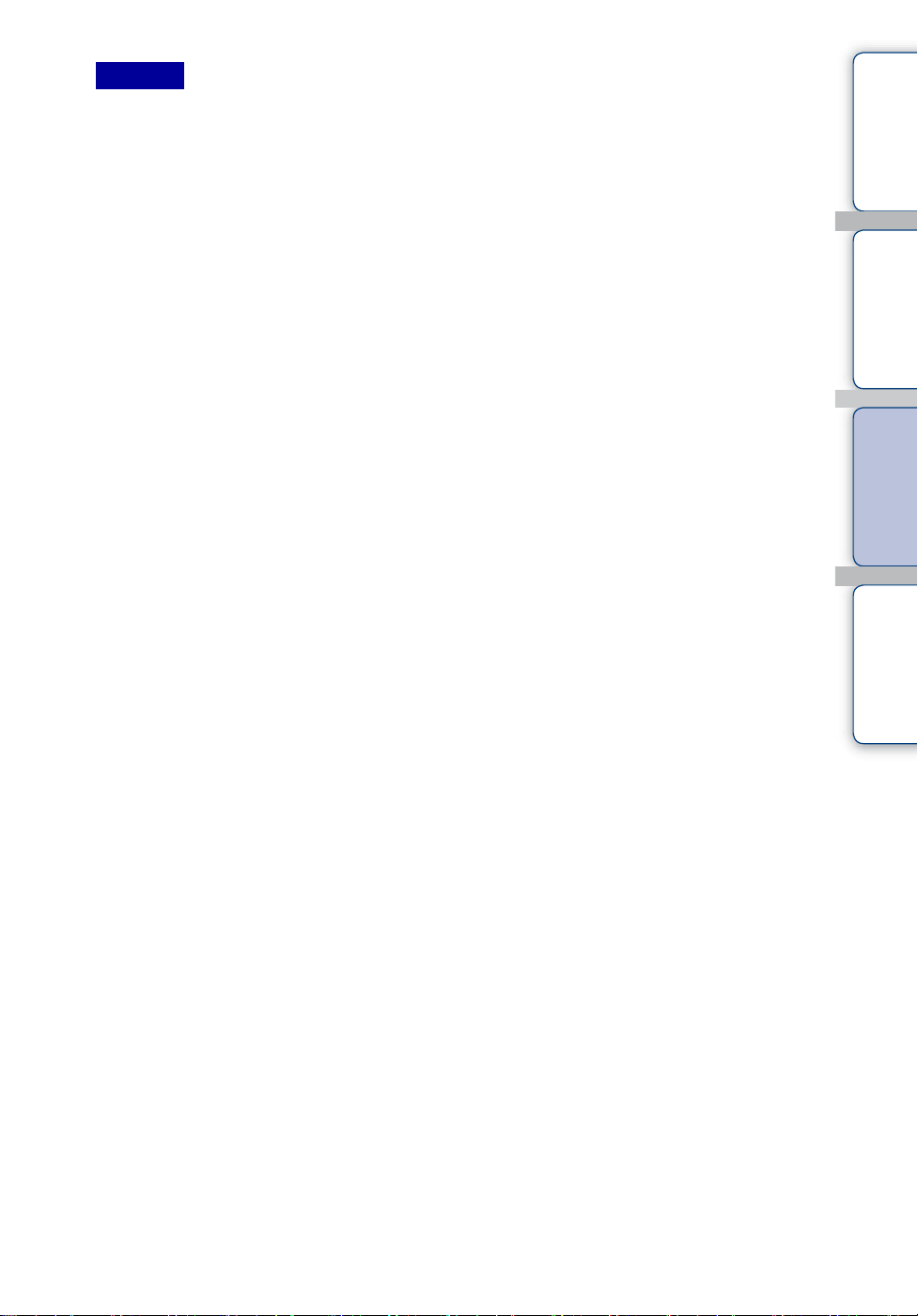
注意事項
• 只有各模式可使用的項目會顯示在螢幕上。
目錄 操作搜尋 MENU/ 設定搜尋 索引
11
CT
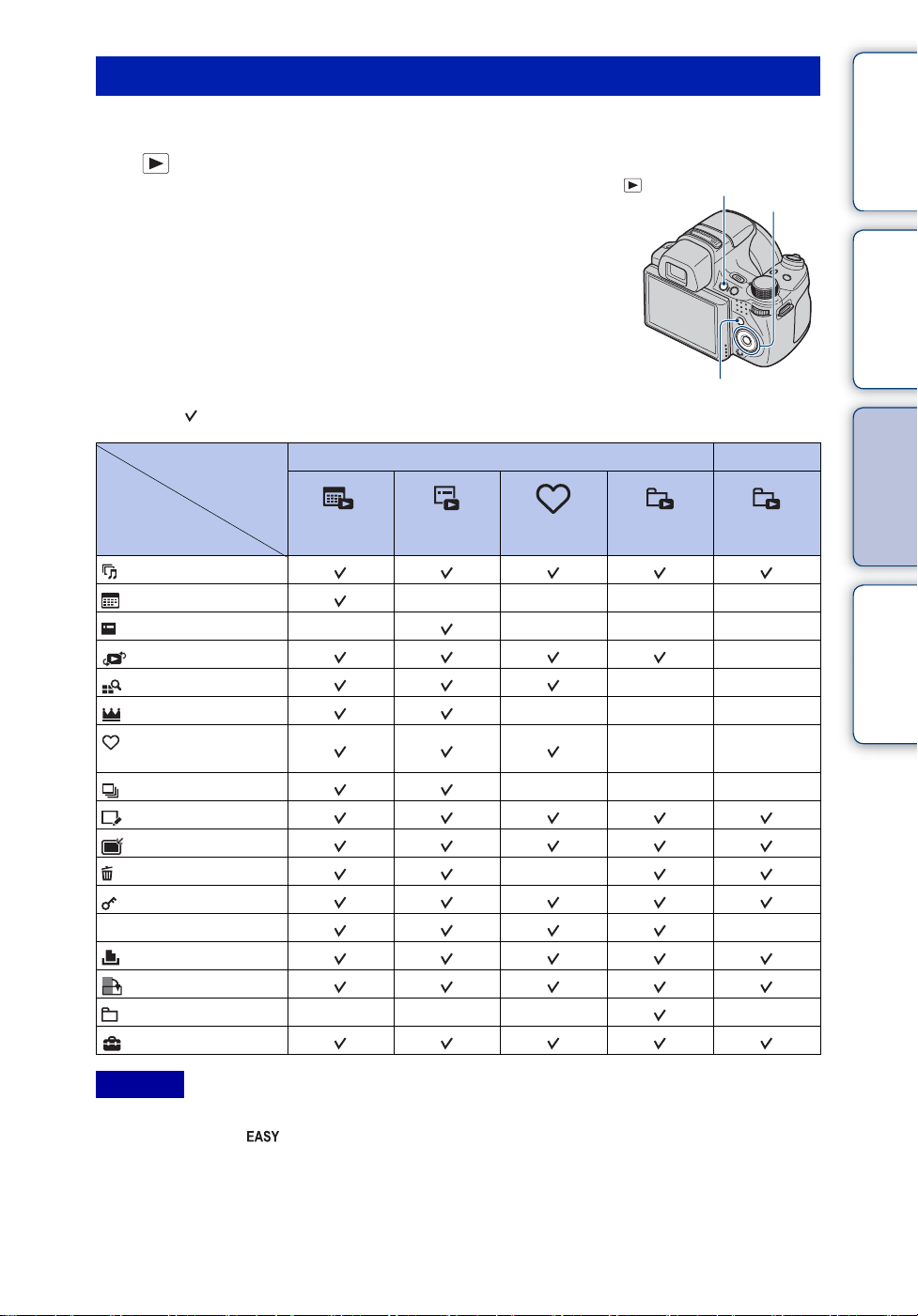
MENU 項目 (觀看)
您可以按 MENU 按鈕,輕鬆地選擇各種觀看功能。
目錄 操作搜尋 MENU/ 設定搜尋 索引
1 按 (播放)按鈕切換到播放模式
2 按 MENU 按鈕顯示功能表畫面
3 用控制按鈕上的v/V/b/B選擇要使用的功能表項目
4 按控制按鈕中央的 z
在下表中, 表示可用的功能, — 表示不可用的功能。
觀看模式
功能表項目
(循環播放)
(日期清單)
(事件清單)
(觀看模式)
(以面孔篩選)
(變更主影像)
(加入 / 移除我的最
愛)
(顯示連拍群組)
(修飾)
(各種尺寸調整)
(刪除)
(保護)
DPOF
(列印)
(轉動)
(選擇資料夾)
(設定)
日期檢視 事件檢視 我的最愛 資料夾檢視 資料夾檢視
————
——— —
“Memory Stick Duo” 內部記憶體
————
———
———
—
(播放)按鈕
MENU 按鈕
——
——
控制
按鈕
—
—
注意事項
• 只有各模式可使用的項目會顯示在螢幕上。
• 當模式撥盤設定為 (輕鬆拍攝)時,如果按 MENU,會出現刪除畫面。您可以選擇 [ 刪除單一影
像 ] 或 [ 刪除所有影像 ]。
12
CT
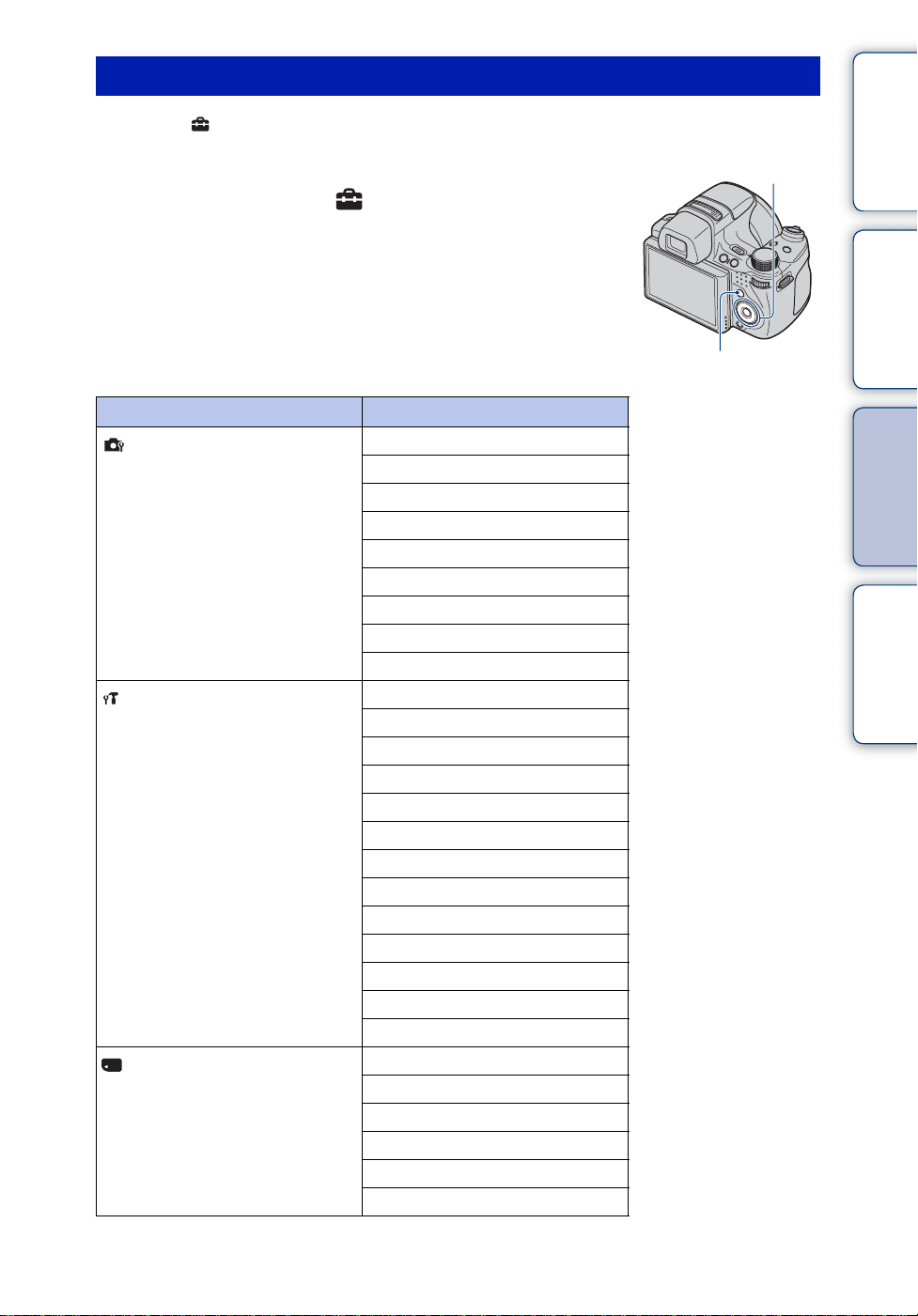
設定項目
您可以改變 (設定)畫面上的設定。
目錄 操作搜尋 MENU/ 設定搜尋 索引
1 按 MENU 按鈕顯示設定畫面
2 用控制按鈕上的 V 選擇 (設定),然後按控制按鈕
上的 z 顯示設定畫面
3 用 v/V 選擇要使用的類別,按B 選擇各個項目,然後
按 z
4 選擇要使用的設定,然後按 z
類別 項目
拍攝設定
主要設定
“Memory Stick”工具
AF 照明器
格線
數位變焦
變換鏡頭
閃光燈同步
自動調整方向
自動檢視
擴展對焦
自訂按鈕
嗶音
Language Setting
功能指南
初始化
演示模式
HDMI 解析度
HDMI 控制
COMPONENT
視頻輸出
廣角變焦顯示
USB 連接
下載音樂
格式化音樂
格式化
建立記錄資料夾
改變記錄資料夾
刪除記錄資料夾
複製
檔案序號
控制按鈕
MENU 按鈕
續 r
13
CT
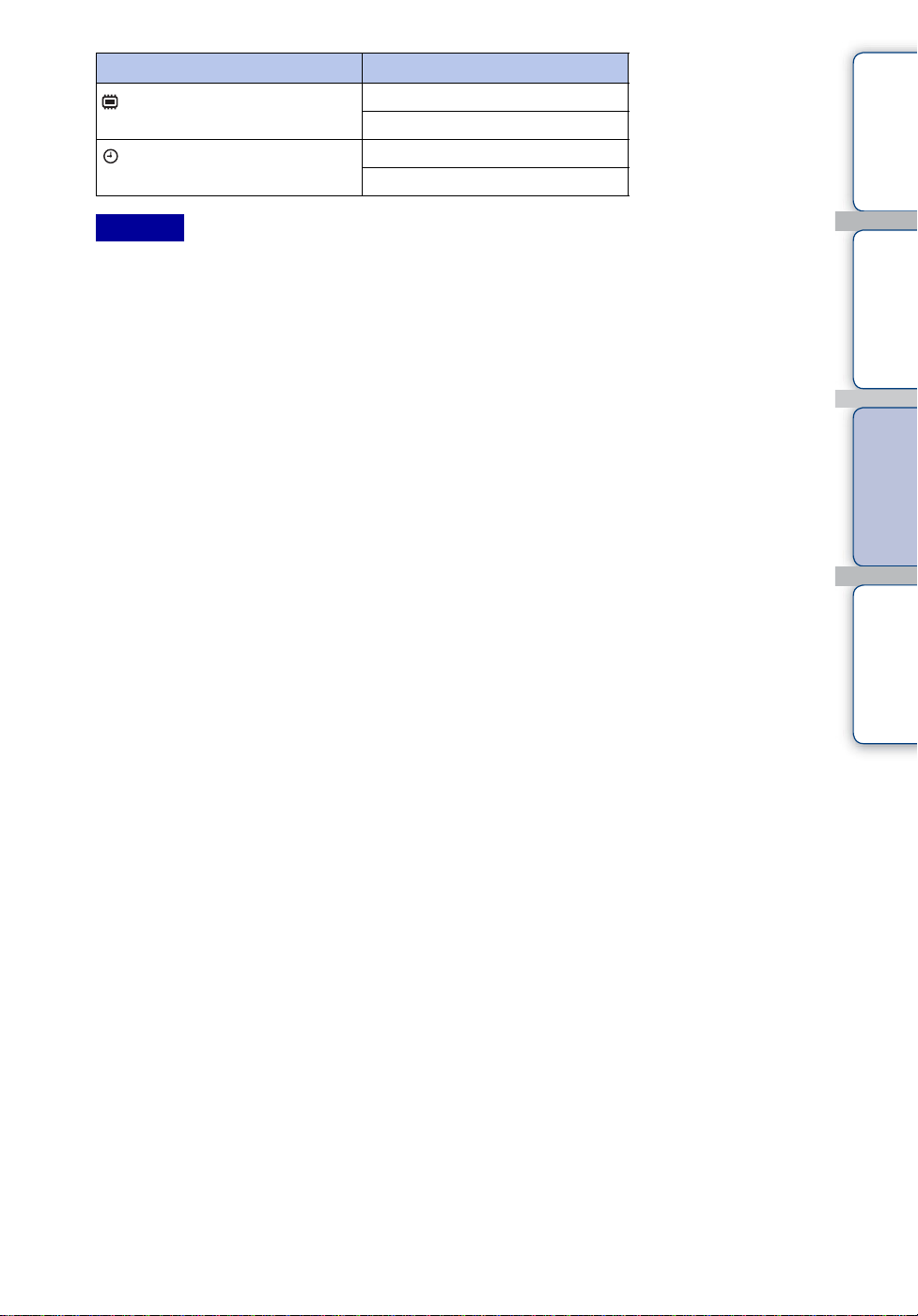
類別 項目
內部記憶體工具
時鐘設定
格式化
檔案序號
區域設定
日期時間設定
注意事項
• 只有從拍攝模式輸入設定後,才會出現 [ 拍攝設定 ]。
• 只有在相機中插入 “Memory Stick Duo”時,才會出現 [ “Memory Stick”工具 ],只有未插入
“Memory Stick Duo”時,才會出現 [ 內部記憶體工具 ]。
目錄 操作搜尋 MENU/ 設定搜尋 索引
14
CT
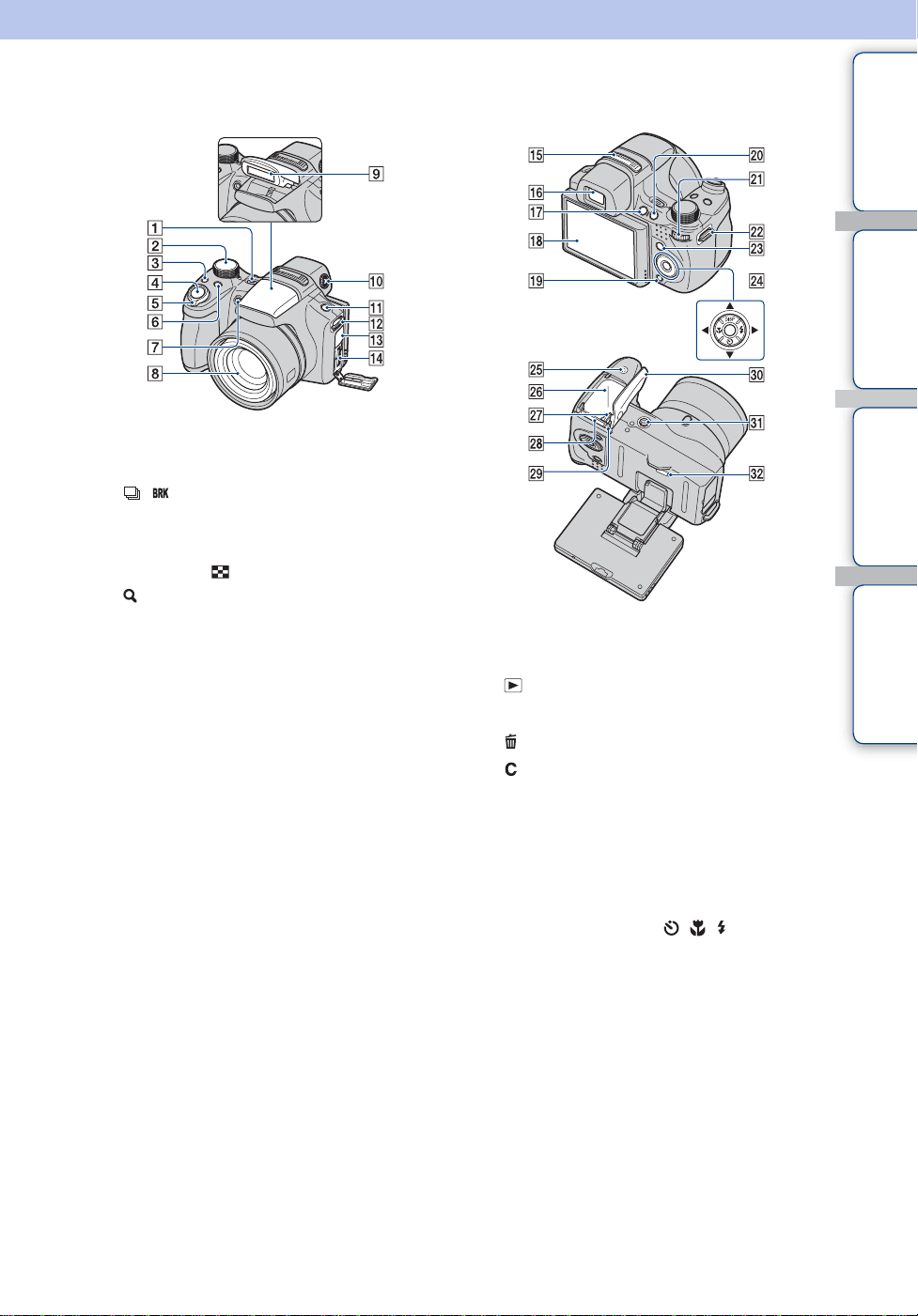
認識各部件
A ON/OFF (電源)按鈕
B 模式撥盤 (16)
C / (連拍 / 包圍式曝光)按鈕 (42)
D 快門按鈕
E 用來拍攝:W/T (變焦)控制桿 (36)
用來觀看: (索引)控制桿 /
(播放變焦)控制桿 (48、47)
F FOCUS 按鈕 (40)
G 自拍定時器指示燈 /
微笑快門指示燈 /
AF 照明器
H 鏡頭
I 閃光燈
J 取景框調整撥盤
K FINDER/LCD 按鈕
L 肩帶掛鉤
M DC IN 插孔 /DC IN 插孔蓋
N 多功能接頭
目錄 操作搜尋 MENU/ 設定搜尋 索引
O 立體聲麥克風
P 取景框
Q (播放)按鈕 (46)
R LCD 螢幕
S (刪除)按鈕 (49)
T (自訂)按鈕 (107)
U 調節撥盤 (17)
V 肩帶掛鉤
W MENU 按鈕 (10)
X 控制按鈕
功能表開啓:v/V/b/B/z
功能表關閉:DISP/ / /
Y 揚聲器
Z 電池置入插槽
wj 電池彈出控制桿
wk“Memory Stick Duo”插槽
wl 存取指示燈
e; 電池 / “Memory Stick Duo”蓋
ea 三腳架安裝孔
es RESET 按鈕
15
CT
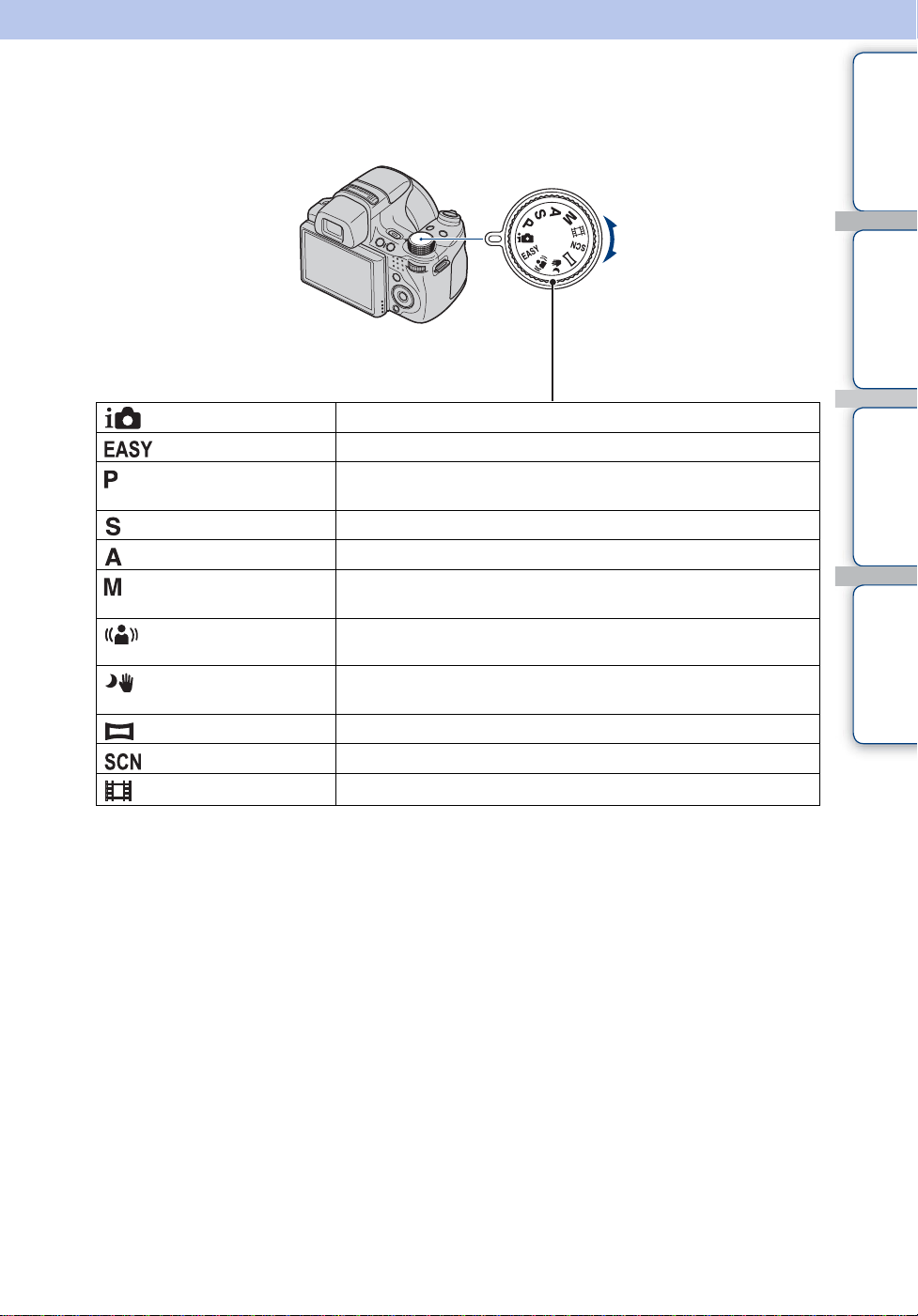
使用模式撥盤
將模式撥盤設定至想要的功能。
(智慧式自動調整)
(輕鬆拍攝)
(程式自動)
(快門速度優先拍攝)
(光圈優先拍攝)
(手動曝光拍攝)
(防止移動模糊)
(夜景手持拍攝)
(全景攝影)
(場景選擇)
(動態影像模式)
可以用自動調整的設定進行拍攝 (第 21 頁)。
可以用容易辨識的指示拍攝 / 觀看靜止影像 (第 24 頁)。
使用此模式,您可以用自動調整的曝光 (包括快門速度和光圈
值)進行拍攝 (第 29 頁)。您可以用功能表設定各種功能。
可以在手動調整快門速度後進行拍攝 (第 27 頁)。
可以在手動調整光圈值後進行拍攝 (第 28 頁)。
可以在手動調整曝光後拍攝 (包括快門速度和光圈 (F 值))
(第 26 頁)。您可以用功能表設定各種功能。
對高速拍攝的連拍影像構圖時,可以不使用閃光燈,以降低模糊
拍攝 (第 31 頁)。
對高速拍攝的連拍影像構圖時,可以不使用三腳架,以降低模糊
拍攝低亮度的場景 (第 30 頁)。
可以在為影像構圖後拍攝全景影像 (第 32 頁)。
使用此模式,您可以根據場景以預設的設定拍攝 (第 22 頁)。
您可以記錄帶有音頻的動態影像 (第 34 頁)。
目
錄
模式撥盤
操作搜尋 MENU/ 設定搜尋 索引
16
CT
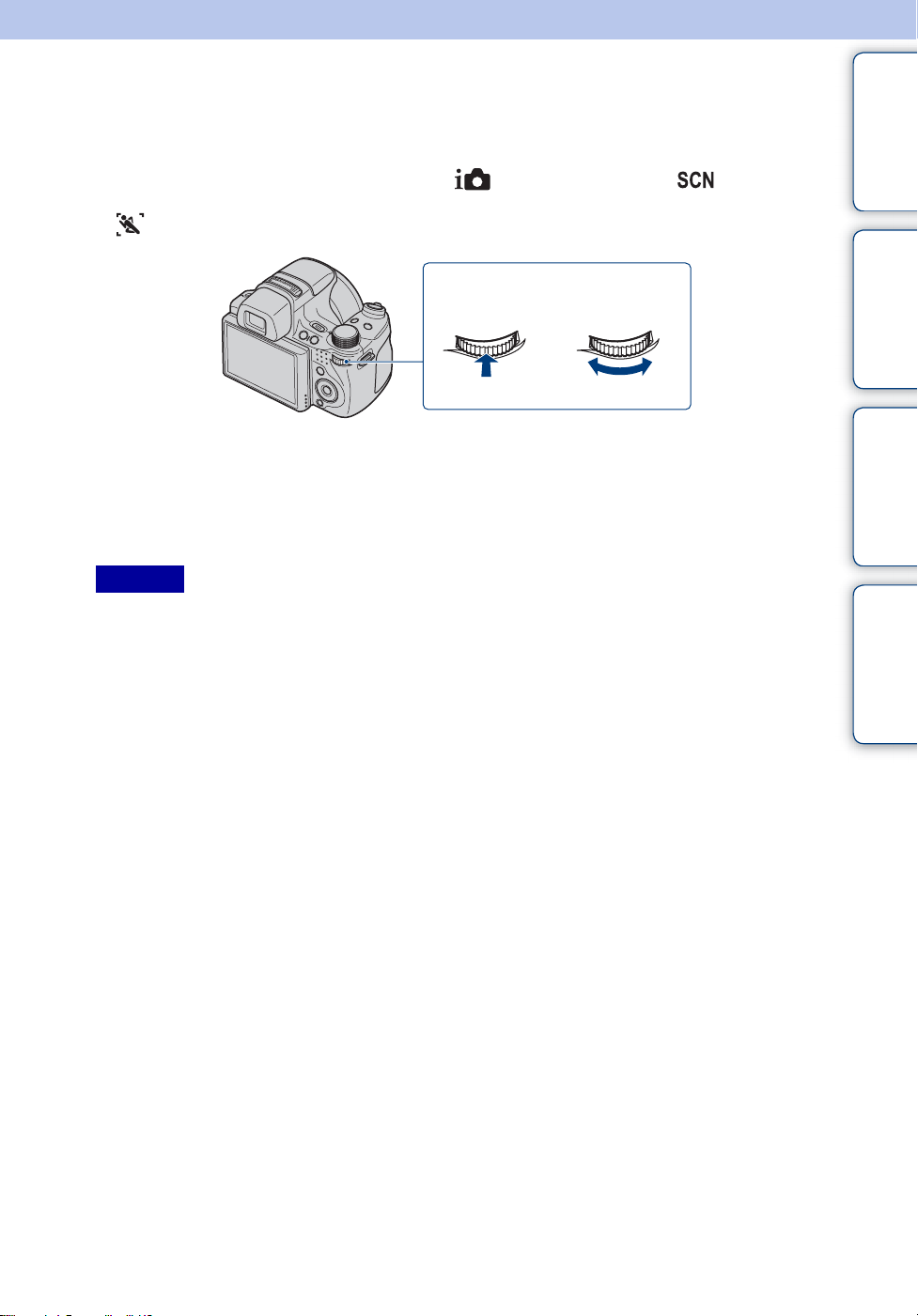
使用調節撥盤
調節撥盤用於變更以手動曝光拍攝、快門速度優先拍攝、光圈優先拍攝、程式自動、ISO
感光度調整、對焦方法調整或 EV 調整拍攝時的設定值。透過旋轉調節撥盤,您可以輕鬆
地觀看下一個 / 上一個影像。您也可以調整 (智慧式自動調整)或 (場景選擇)
中的 EV 設定。
在 (高階運動攝影)中,您可以用調節撥盤進行 EV 和 ISO 設定。
調節撥盤
選擇項目
1 按調節撥盤選擇拍攝畫面中的項目
要設定的項目會放大顯示。
2 旋轉調節撥盤以選擇設定值
向右旋轉以增加值,向左旋轉以減少值。
注意事項
• 顯示為灰色的項目無法透過按調節撥盤進行設定。
選擇設定值
目錄 操作搜尋 MENU/ 設定搜尋 索引
17
CT
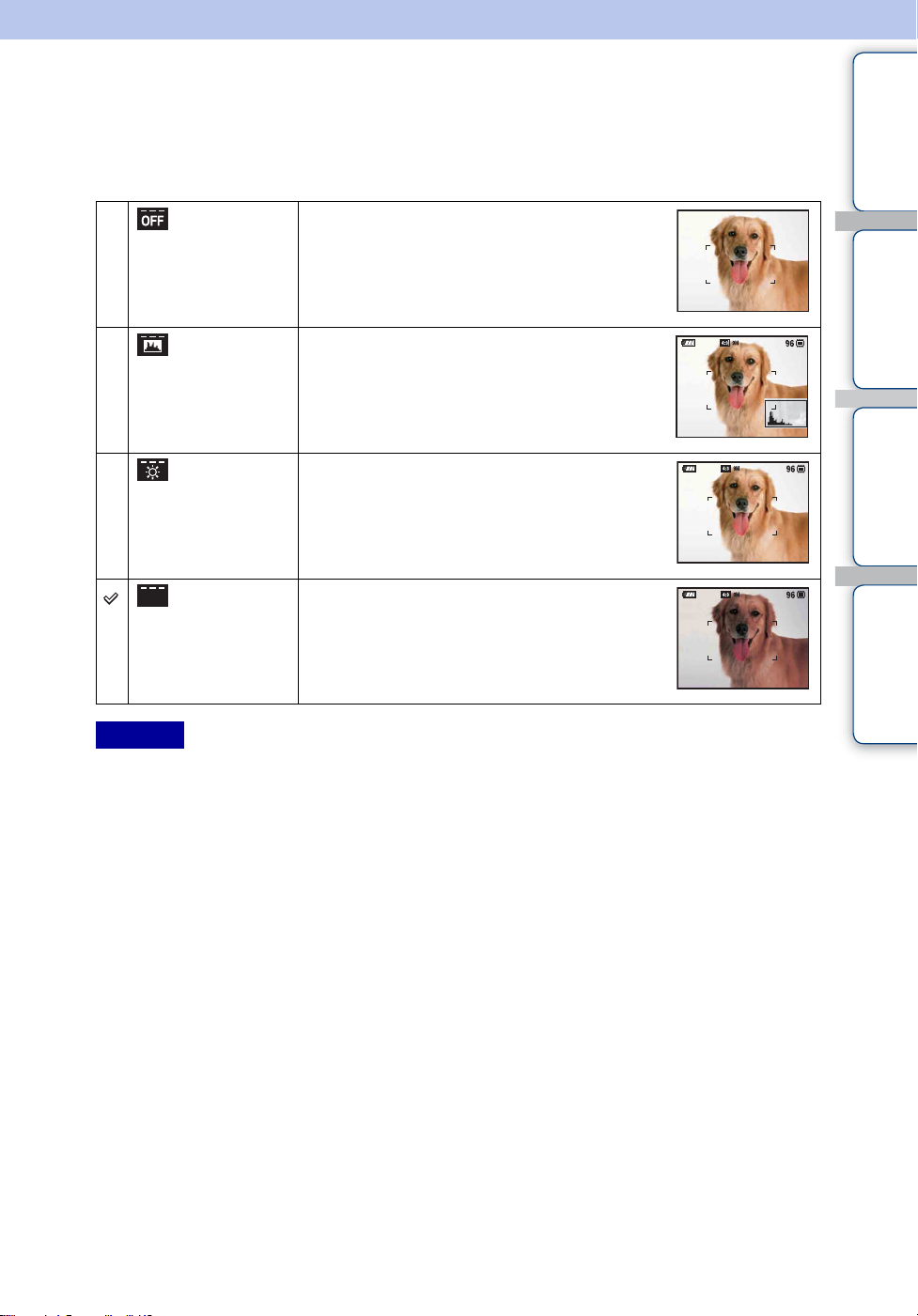
變更 DISP (螢幕顯示)設定
1 按控制按鈕上的 DISP (螢幕顯示)
2 用控制按鈕選擇要使用的模式
明亮+僅限影像將螢幕設定為較高亮度並且只顯示影像。
明亮+柱狀圖 將螢幕設定為較高亮度並且顯示影像亮度的
圖形。
在播放時,也會顯示影像資訊。
明亮 將螢幕設定為較高亮度並且顯示資訊。
普通 將螢幕設定為標準亮度並且顯示資訊。
目錄 操作搜尋 MENU/ 設定搜尋 索引
注意事項
• 如果您在明亮的戶外光線中觀看影像,將螢幕亮度提高。不過,在這種情況下,電池的電力消耗
可能比較快。
18
CT
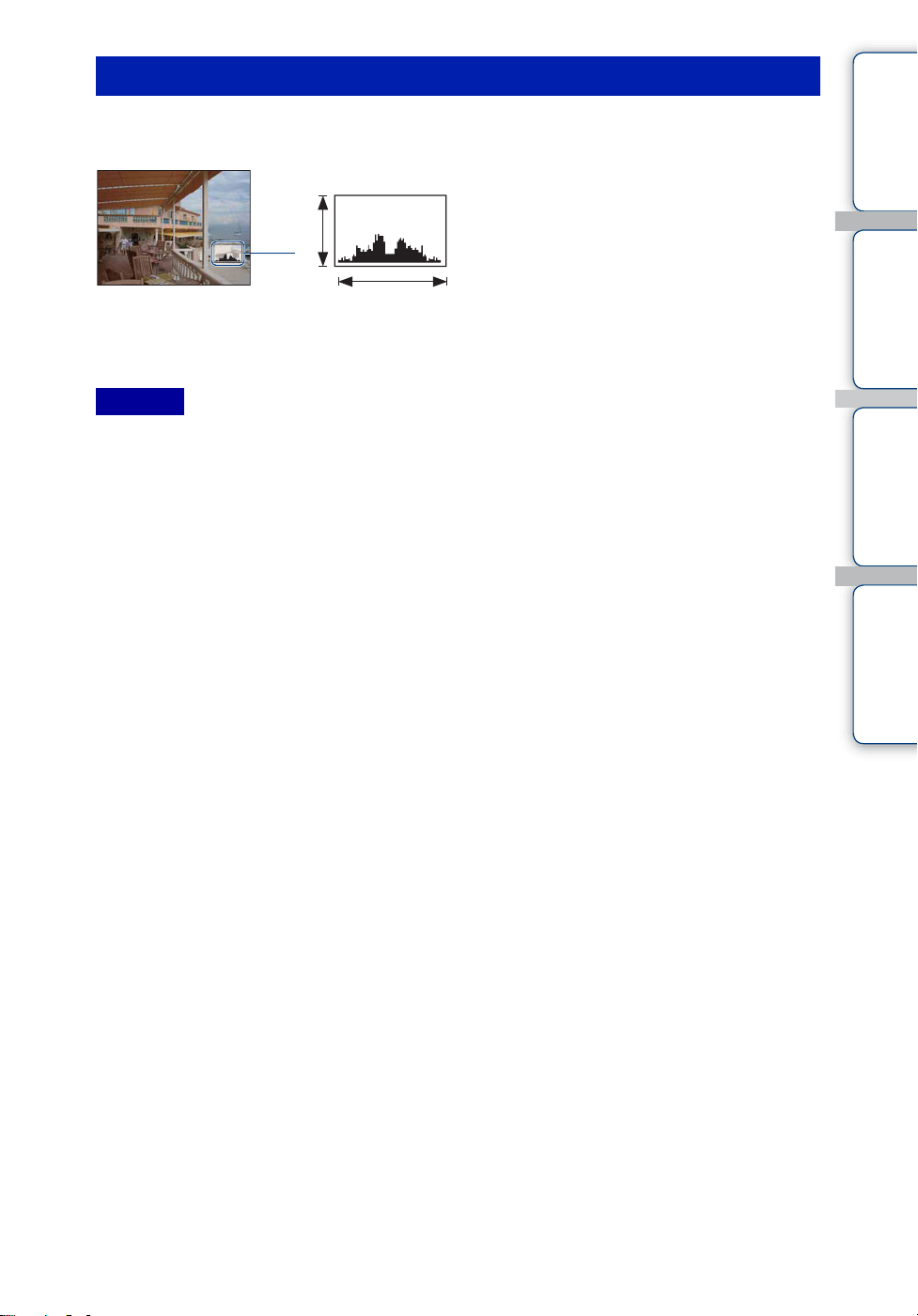
柱狀圖
柱狀圖是顯示影像亮度的圖示。圖形顯示偏向右邊時表示影像比較亮,偏向左邊時表示影
像比較暗。
A 像素數
B 亮度
A
B
亮暗
1 按控制按鈕上的 DISP (螢幕顯示),然後選擇 [ 明亮+柱狀圖 ]
注意事項
• 播放單一影像時,柱狀圖也會出現,但是您無法調整曝光。
• 在下列情況中不會出現柱狀圖:
– 記錄動態影像
– 播放動態影像
– 觀看垂直方向影像
– 轉動靜止影像
– 用全景攝影拍攝
– 觀看用全景攝影拍攝的影像
– 觀看主影像
• 在下列情況下,拍攝和播放時顯示的柱狀圖可能會有很大的差異:
– 閃光燈閃光
– 快門速度很慢或很快
• 用其他相機記錄的影像可能不會出現柱狀圖。
目錄 操作搜尋 MENU/ 設定搜尋 索引
19
CT
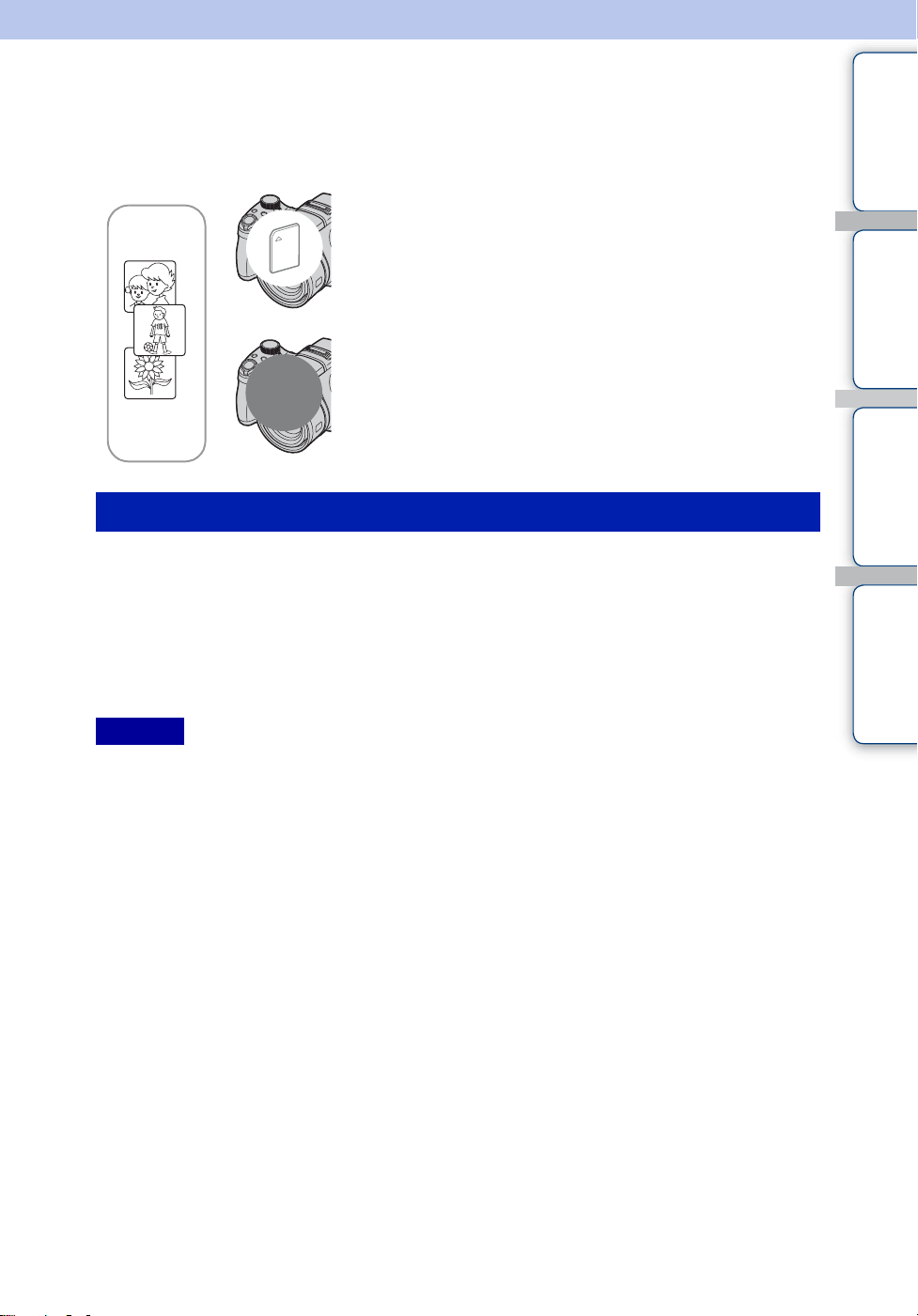
使用內部記憶體
相機有大約 11 MB 的內部記憶體。這個記憶體不能取出來。即使沒有插入“Memory Stick
Duo”,您也可以用內部記憶體記錄影像。
插入 “Memory Stick Duo”時
[記錄]:影像會記錄在 “Memory Stick Duo”中。
B
內部記
B
關於儲存於內部記憶體中的影像資料
建議您在沒有錯誤的情況下用下列方法之一複製 (備份)資料。
複製 (備份)資料到電腦硬碟
在 “Memory Stick Duo”未插入相機的情況下執行第 139 頁至第 140 頁上的程序。
憶體
[播放]:播放 “Memory Stick Duo”中的影像。
[ 功能表、設定等 ]:可以在 “Memory Stick Duo”中的
影像上進行各種功能。
沒有插入 “Memory Stick Duo”時
[記錄]:影像會以內部記憶體記錄。
[播放]:播放儲存於內部記憶體中的影像。
[ 功能表、設定等 ]:可以在內部記憶體中的影像上進行
各種功能。
目錄 操作搜尋 MENU/ 設定搜尋 索引
複製 (備份)資料到 “Memory Stick Duo”
準備可用空間足夠的“Memory Stick Duo”,然後執行[複製 ] 中說明的程序(第125頁)。
注意事項
• 您不能將 “Memory Stick Duo”中的影像資料傳輸到內部記憶體。
• 您可以用多功能端子線在相機和電腦之間建立 USB 連接,將儲存於內部記憶體中的資料傳輸到
電腦。不過您不能將電腦上的資料傳輸到內部記憶體。
20
CT
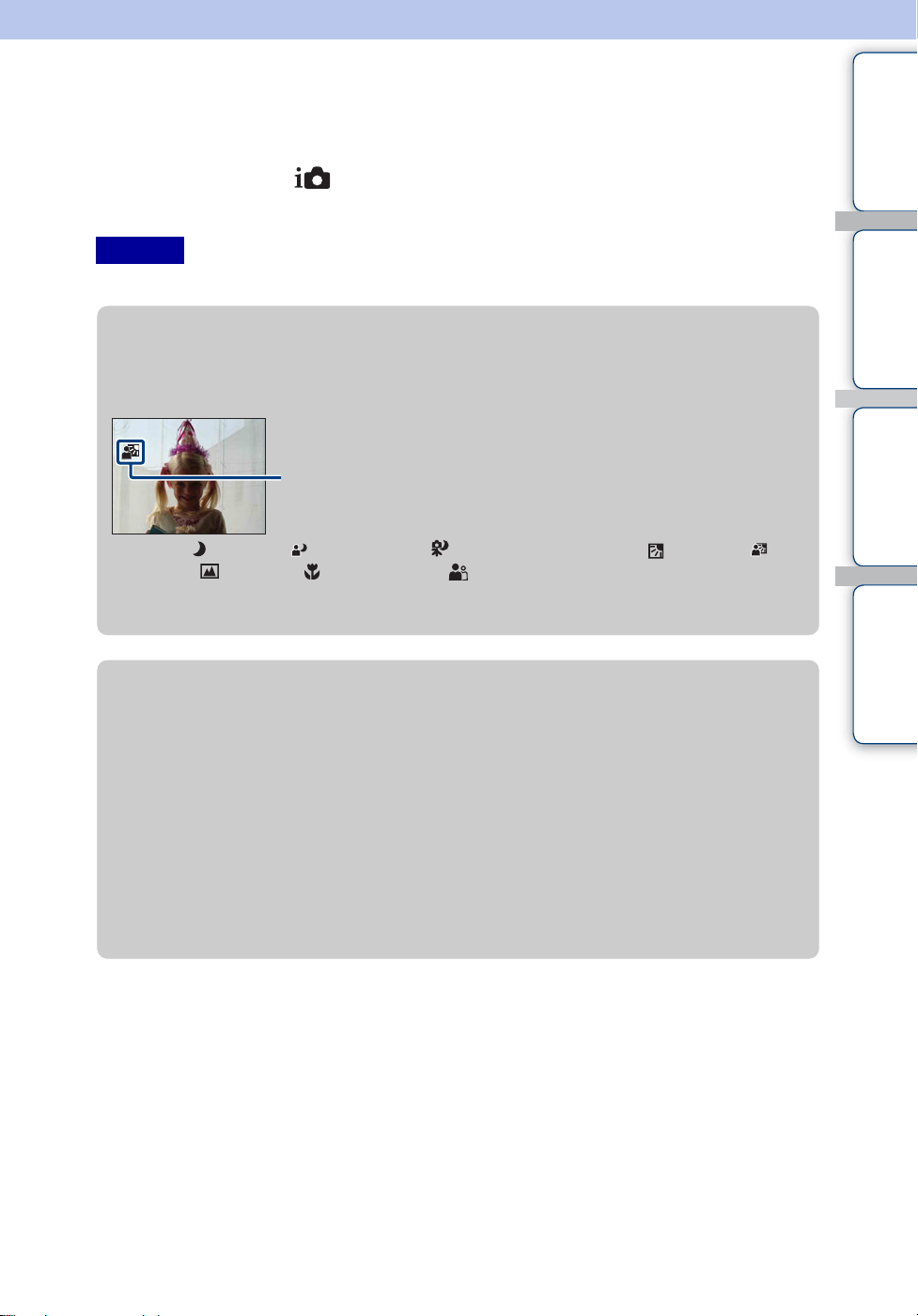
智慧式自動調整
可以用自動調整的設定拍攝靜止影像。
1 將模式撥盤設定至 (智慧式自動調整)
2 用快門按鈕拍攝
注意事項
• 閃光燈模式設定為 [ 閃光燈自動 ] 或 [ 閃光燈關閉 ]。
z 關於場景辨識
場景辨識在智慧式自動調整模式中運作。使用此功能,相機會自動辨識拍攝情況並拍
攝影像。
場景辨識圖示
相機辨識 (夜景)、 (夜景肖像)、 (使用三腳架的夜景)、 (背光)、 (背
光肖像)、 (風景)、 (超近拍攝)或 (肖像),辨識出場景時,圖示會顯示於
LCD 螢幕上。
詳細資訊請參考第 62 頁。
目錄 操作搜尋 MENU/ 設定搜尋 索引
z 若要拍攝很難對焦的被攝體靜止影像
• 最近的拍攝距離約 1 cm (W)、150 cm (T)(距離鏡頭)。
• 相機無法自動對被攝體對焦時,AE/AF 鎖定指示慢速閃爍,且不發出嗶聲。調整鏡頭或變更
對焦設定 (第 40 頁)。
• 在以下情況下,對焦可能變得困難:
– 黑暗且離被攝體遠
– 被攝體和背景之間對比不明顯
– 透過玻璃拍攝被攝體
– 被攝體移動快速
– 有反射光或閃亮的表面
– 被攝體閃爍
– 被攝體逆光
21
CT
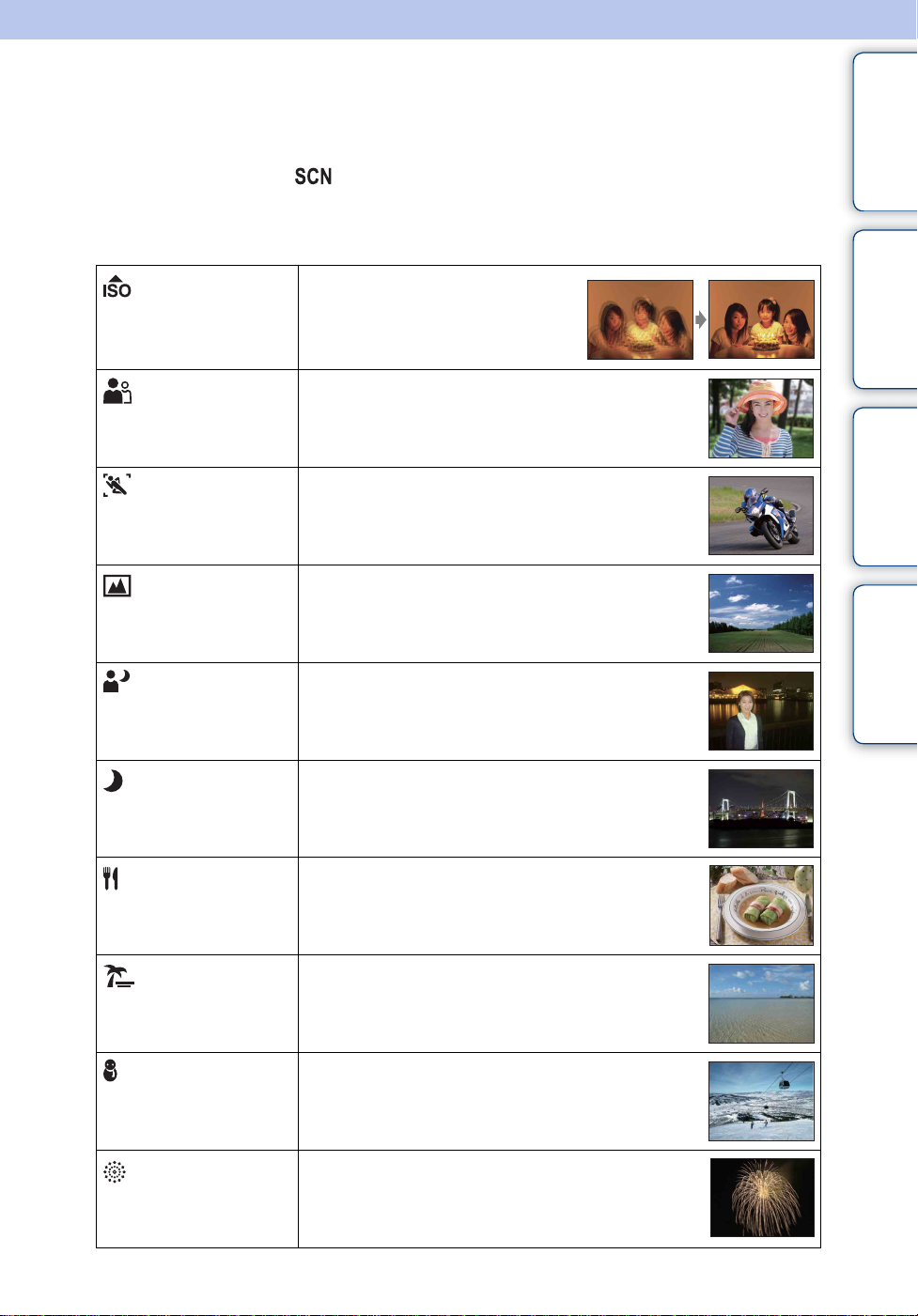
場景選擇
使用此模式,您可以根據場景以預設的設定拍攝。
1 將模式撥盤設定至 (場景選擇)
2 選擇要使用的模式 t 控制按鈕上的 z
若要切換到其他場景,按 MENU 按鈕。
目錄 操作搜尋 MENU/ 設定搜尋 索引
(高感光度)
(肖像)
(高階運動攝影)
(風景)
(夜景肖像)
(夜景)
讓您在低亮度的情況下不使用閃光
燈拍攝影像,降低模糊。
可以使用背景模糊而被攝體清晰的手法拍攝。
可以拍攝如運動等快速移動的被攝體。
按下一半的快門時,可預測被攝體的移動,進而調整
對焦。
可以對焦於遠處,輕鬆地拍攝遠距離場景。拍攝鮮明
的藍天和花卉的色彩。
可讓您在夜景中拍攝人物的清晰影像,並保留原本
的氣氛。
讓您拍攝遠處的夜景,而不影響環境的黑暗氣氛。
(美食)
(海邊)
(雪地)
(煙火)
可以在美味和明亮的色彩中拍攝食物排列。
可讓您在海邊或湖景拍攝時,記錄清澈的水藍。
可讓您記錄清晰的影像,防止雪景或其他白色場景
呈現偏色。
可讓您記錄煙火的輝煌燦爛。
續 r
22
CT
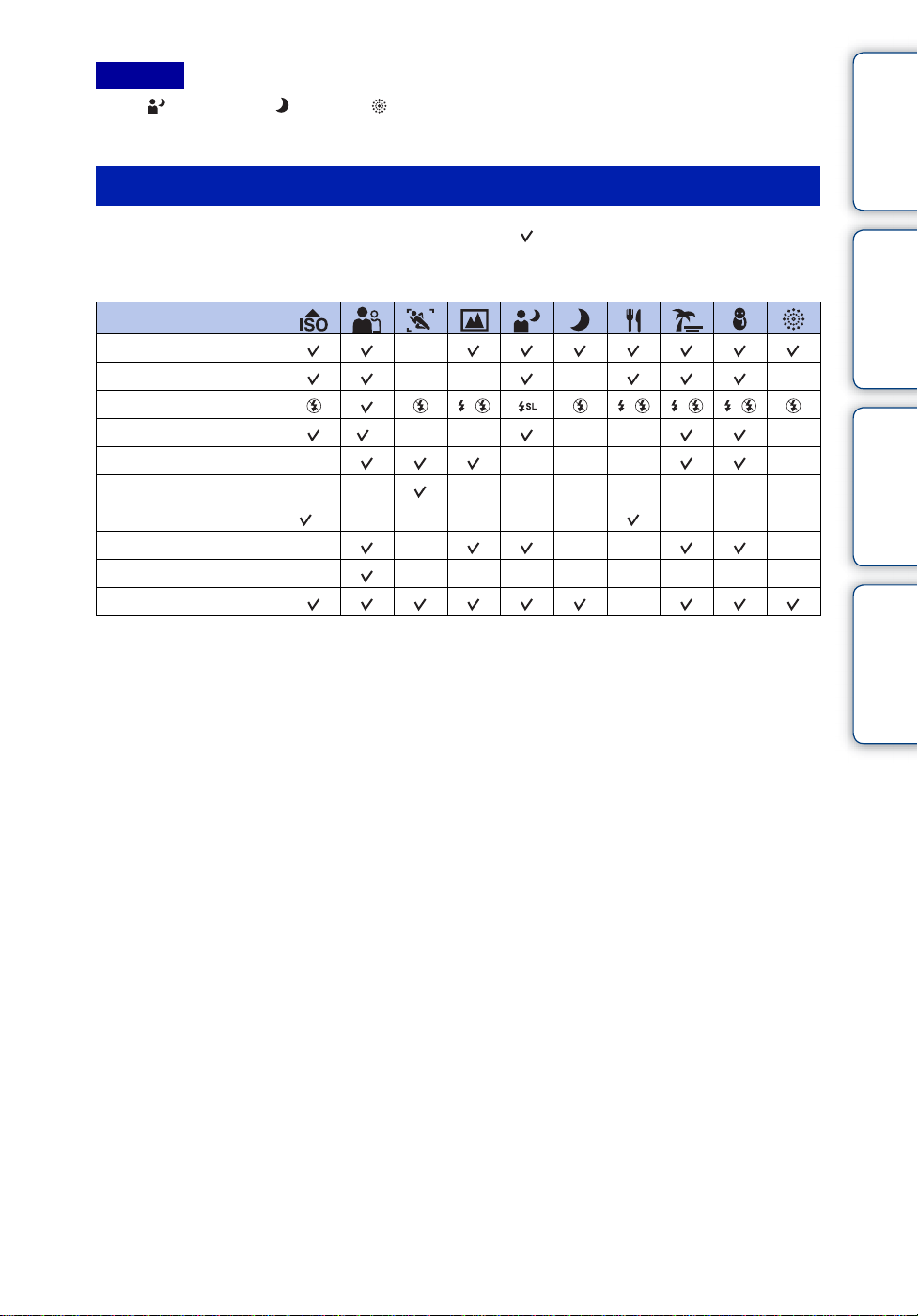
注意事項
• 使用 (夜景肖像)、 (夜景)或 (煙火)模式拍攝影像時,快門速度變慢,影像容易產生模
糊。為了避免模糊,建議使用三腳架。
您可以在場景選擇中使用的功能
根據場景條件正確拍攝影像,綜合功能由相機決定。 表示可用的功能,— 表示不可用的
功能。[ 閃光燈 ] 下面的圖示表示可用的閃光燈模式。
視場景選擇模式而定,有些功能可能無法使用。
目錄 操作搜尋 MENU/ 設定搜尋 索引
自拍定時器
超近拍攝開啓
閃光燈
面孔偵測 / 微笑快門
連拍 / 包圍式曝光
ISO
白平衡
紅眼減弱
閉眼減弱功能
SteadyShot
* 無法為 [ 面孔偵測 ] 選擇 [ 關 ]。
** 無法為 [ 白平衡 ] 選擇 [ 閃光燈 ]。
—————
—— ———————
** ————— ———
—— —— —
— ————————
—
—— — —
* —— —— —
—
23
CT
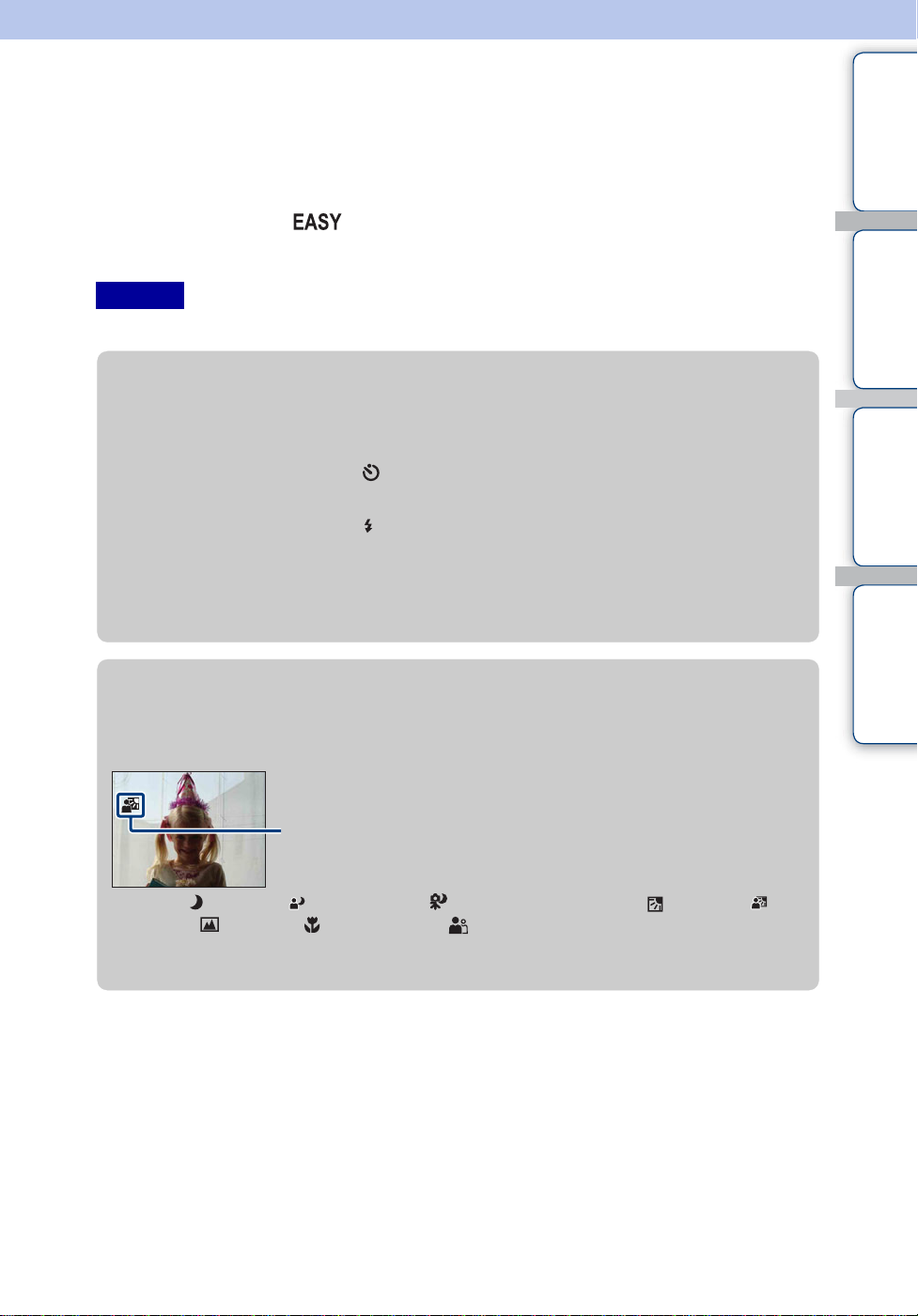
輕鬆拍攝
可以使用最少的必要功能拍攝靜止影像。
您可以變更的設定為 [ 影像尺寸 ]、[ 自拍定時器 ] 和 [ 閃光燈 ]。
文字大小變大,指示較容易辨識。
1 將模式撥盤設定至 (輕鬆拍攝)
2 用快門按鈕拍攝
注意事項
• 電池的電力消耗比較快,因為螢幕亮度自動增加。
z 變更影像尺寸、自拍定時器和閃光燈設定
影像尺寸 : MENU t [ 影像尺寸 ] t 控制按鈕上的 z t 要使用的模式 t z
選擇[大]或[小]尺寸。
自拍定時器 : 控制按鈕上的 t 要使用的模式
選擇 [ 自拍定時器 10 秒 ] 或 [ 自拍定時器關閉 ] 模式。
閃光燈 : 控制按鈕上的 t 要使用的模式
選擇 [ 閃光燈自動 ] 或 [ 閃光燈關閉 ] 模式。
MENU t [ 閃光燈 ] t z t 要使用的
模式 t z
選擇[自動]或[關]模式。
目錄 操作搜尋 MENU/ 設定搜尋 索引
z 關於場景辨識
場景辨識在輕鬆拍攝模式中運作。使用此功能,相機會自動辨識拍攝情況並拍攝影
像。
場景辨識圖示
相機辨識 (夜景)、 (夜景肖像)、 (使用三腳架的夜景)、 (背光)、 (背
光肖像)、 (風景)、 (超近拍攝)或 (肖像),辨識出場景時,圖示會顯示於
LCD 螢幕上。
詳細資訊請參考第 62 頁。
續 r
24
CT
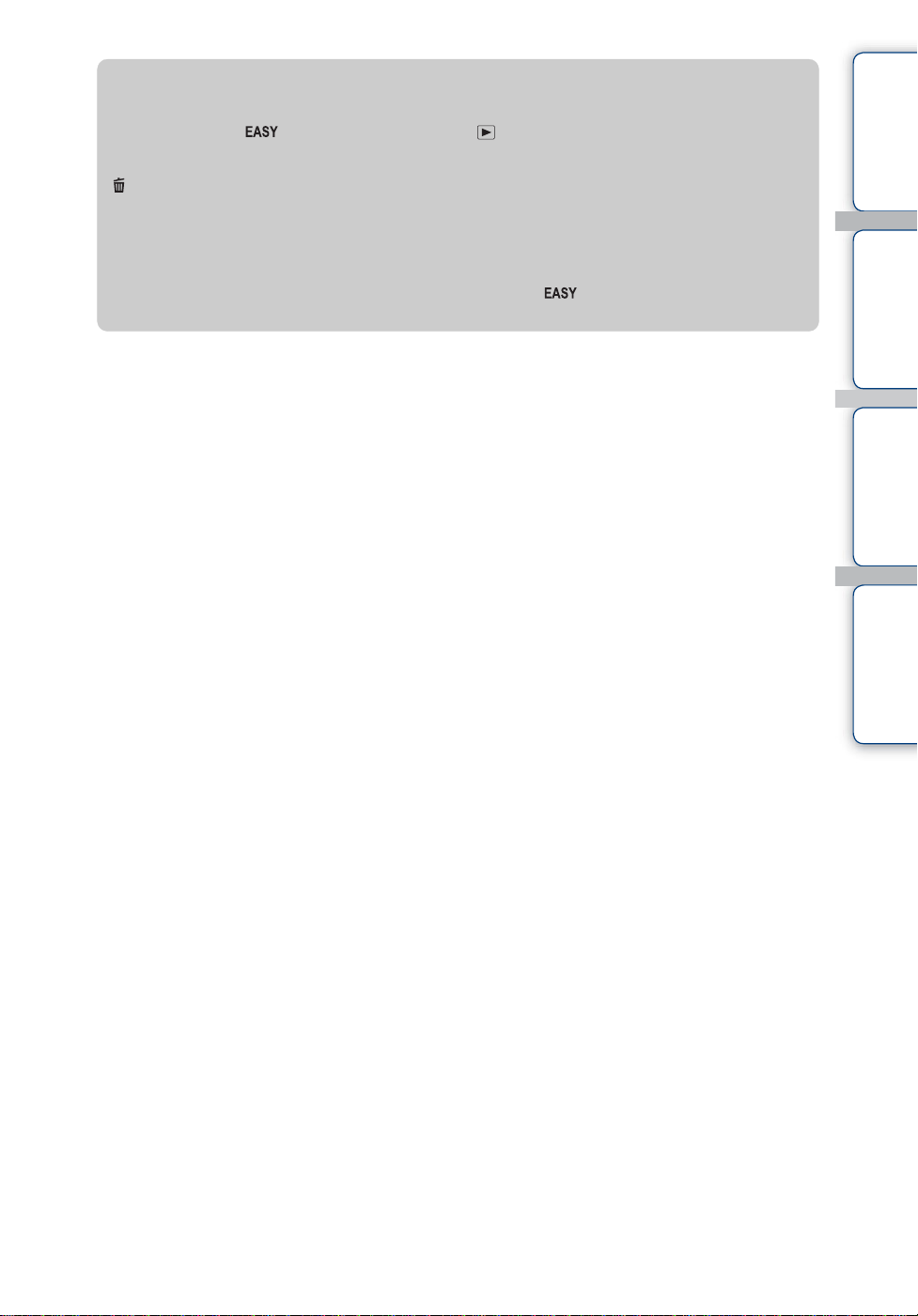
z 關於輕鬆觀看模式
模式撥盤設定為 (輕鬆拍攝)時,如果按 (播放)按鈕,播放畫面文字會變大,
較容易辨識。此外,可以使用的功能有限。
(刪除)按鈕: 您可以刪除目前顯示的影像。
選擇 [ 確定 ] t z
MENU 按鈕: 您可以用 [ 刪除單一影像 ] 刪除目前顯示的影像,或是用 [ 刪除
所有影像 ] 刪除資料夾中的所有影像。
• 觀看模式設定為 [ 資料夾檢視 ]。如果將模式撥盤設定至 (輕鬆拍攝)以外的模式,然後
播放影像,影像會以預選的觀看模式顯示。
目錄 操作搜尋 MENU/ 設定搜尋 索引
25
CT
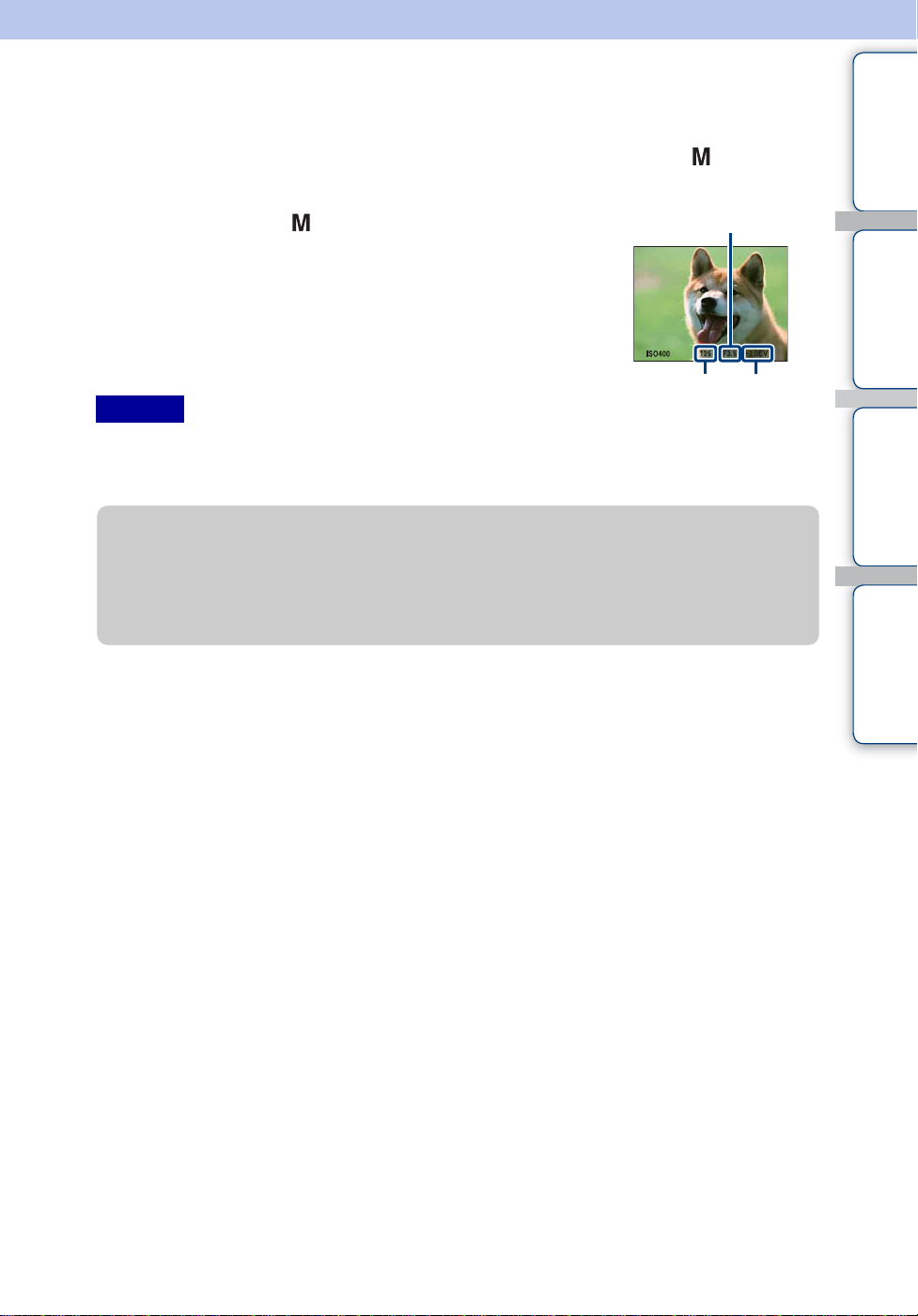
手動曝光拍攝
您可以在手動調整快門速度和光圈 (F 值)後,以想要的曝光值拍攝靜止影像。
即使關閉電源,相機仍將保留設定。一旦設定值,只要將模式撥盤設定至 (手動曝光拍
攝),便可以複製相同的曝光值。
目錄 操作搜尋 MENU/ 設定搜尋 索引
1 將模式撥盤設定至 (手動曝光拍攝)
F值
2 按調節撥盤選擇 ISO、快門速度或光圈 (F 值)
每按一次調節撥盤時,可選擇的項目會改變。
3 旋轉調節撥盤以設定值
4 用快門按鈕拍攝
快門速度 EV 值
注意事項
• 如果在進行設定後未獲得適當曝光,當快門按鈕按下一半時,螢幕上的設定值指示會閃爍。您可
以在此條件下拍攝,但是建議重新調整閃光值。
• 閃光燈設定為 [ 閃光燈開啓 ] 或 [ 閃光燈關閉 ]。
z 如果設定快門速度和光圈 (F 值)
手動設定的曝光值和相機判斷的合適曝光值之間的差異會以 EV 值顯示在畫面上。您
可以使用此值判斷影像的亮度。0EV 代表相機判斷手動設定的值為最合適的值。帶
“+”的 EV 代表影像曝光過度,帶 “-”的 EV 代表曝光不足。
26
CT
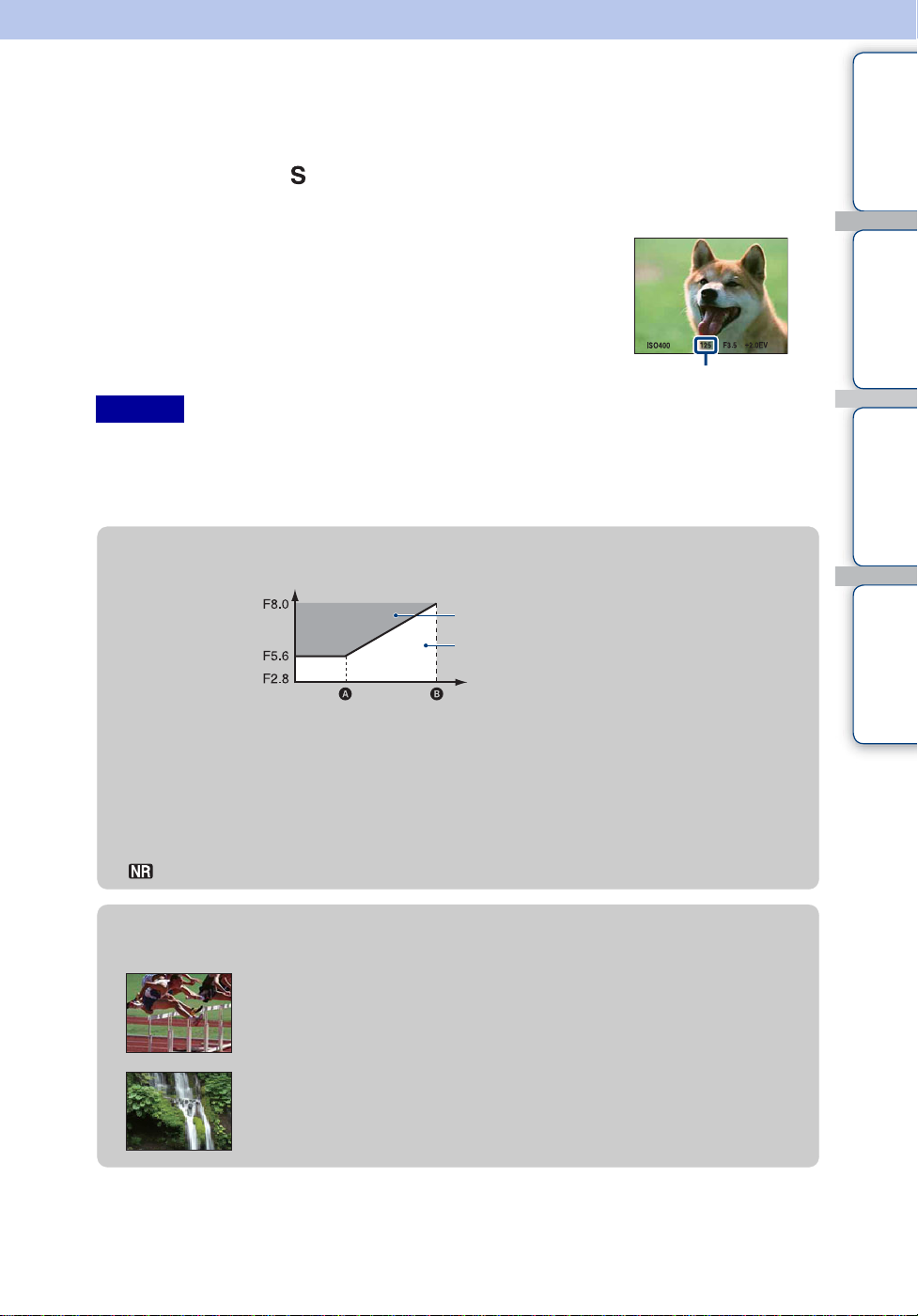
快門速度優先拍攝
您可以在手動調整快門速度後拍攝靜止影像。
1 將模式撥盤設定至 (快門速度優先拍攝)
2 按調節撥盤
3 旋轉調節撥盤以選擇快門速度值
您可以選擇 1/4000 到 30 秒的快門速度。
您可以用調節撥盤進行 EV 或 ISO 設定。
4 用快門按鈕拍攝
快門速度
注意事項
• 閃光燈設定為 [ 閃光燈開啓 ] 或 [ 閃光燈關閉 ]。
• 當快門速度很快時,即使閃光燈閃光,閃光燈的光線量仍然可能不足。
• 如果在進行設定後未獲得適當曝光,當快門按鈕按下一半時,螢幕上的設定值指示會閃爍。您可
以在此條件下拍攝,但是建議重新調整閃光值。
z 快門速度的設定範圍
光圈 (F 值)
1/4000 到 30 秒
1/2000 到 30 秒
目錄 操作搜尋 MENU/ 設定搜尋 索引
變焦比例
(廣角) (變焦)
A 大約× 1.4
B 大約× 20
• 一秒或更長的快門速度以 ["] 表示,例如 1"。
• 設定較慢的快門速度時,建議使用三腳架以避免震動。
• 若選擇低速的快門速度,則需要時間處理資料。
• 如果快門速度設定為 1/3 秒或更慢,NR 低速快門功能會自動啓動以降低影像雜訊,並且出現
。
z 關於快門速度
設定較快的快門速度時,如跑步的人物、行駛的汽車或飛濺的水
花等動態物體會呈現停止不動的樣子。
設定較慢的快門速度時,會出現如河流等動態物體的痕跡。您可
以拍攝更自然的生動影像。
27
CT
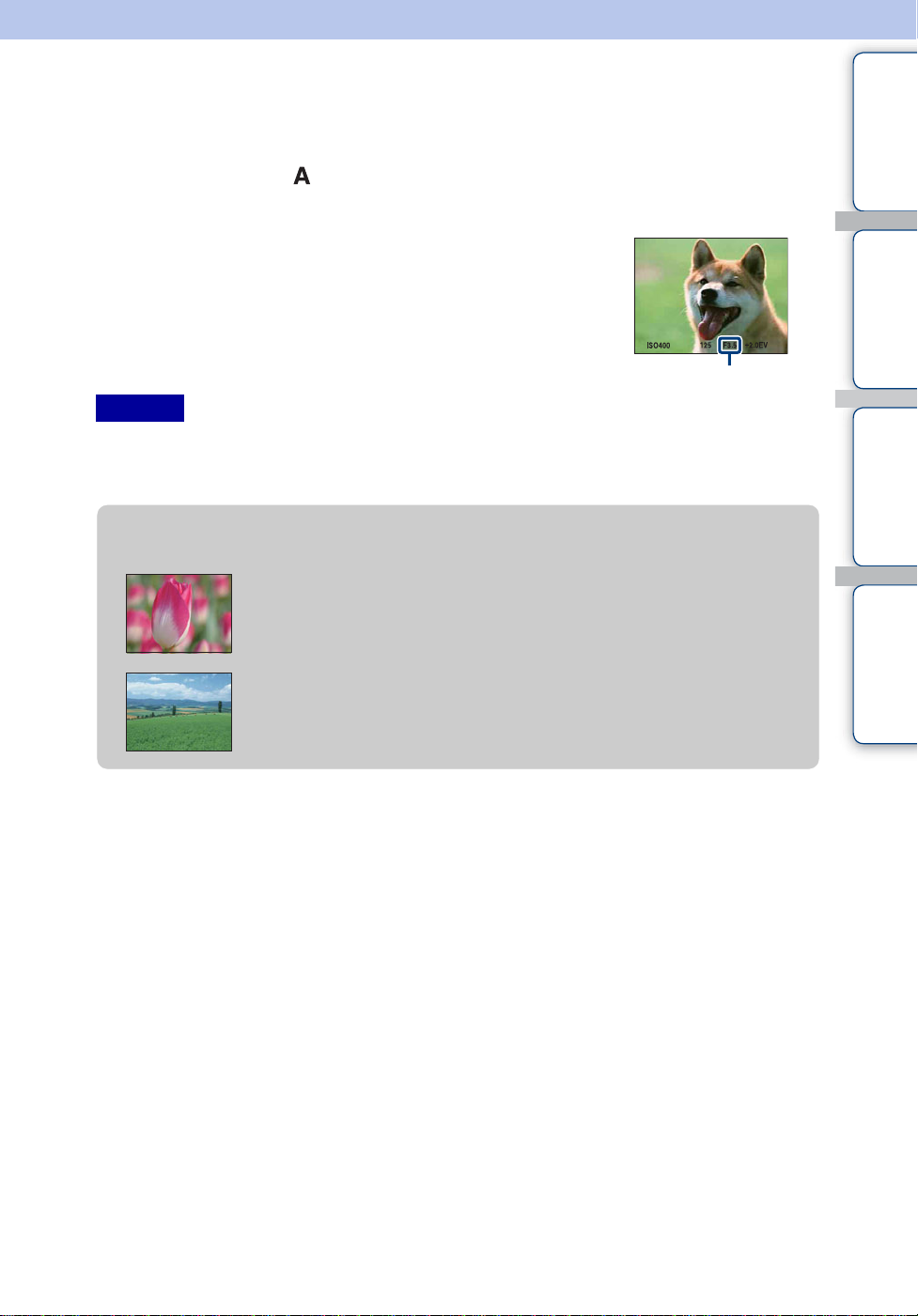
光圈優先拍攝
您可以手動調整通過鏡頭的光線量。
1 將模式撥盤設定至 (光圈優先拍攝)
2 按調節撥盤
3 旋轉調節撥盤以選擇光圈 (F 值)
您可以選擇 F 2.8 到 F 8.0 的光圈 (F 值)。
從 1/2000 到 8 秒自動調整快門速度。
您可以用調節撥盤進行 EV 或 ISO 設定。
4 用快門按鈕拍攝
光圈 (F 值)
注意事項
• 閃光燈設定為 [ 閃光燈開啓 ]、[ 低速同步 (閃光燈開啓)] 或 [ 閃光燈關閉 ]。
• 如果在進行設定後未獲得適當曝光,當快門按鈕按下一半時,螢幕上的設定值指示會閃爍。您可
以在此條件下拍攝,但是建議重新調整閃光值。
z 關於光圈優先
光圈 (F 值)越小,可通過光線的孔越大。對焦深度減小,窄距
離範圍以外的物體會變得不清晰。這個功能適用於肖像等。
目錄 操作搜尋 MENU/ 設定搜尋 索引
光圈 (F 值)越大,可通過光線的孔越小。距離鏡頭較近和較遠
的物體都會清晰顯示。這個功能適用於風景等。
28
CT
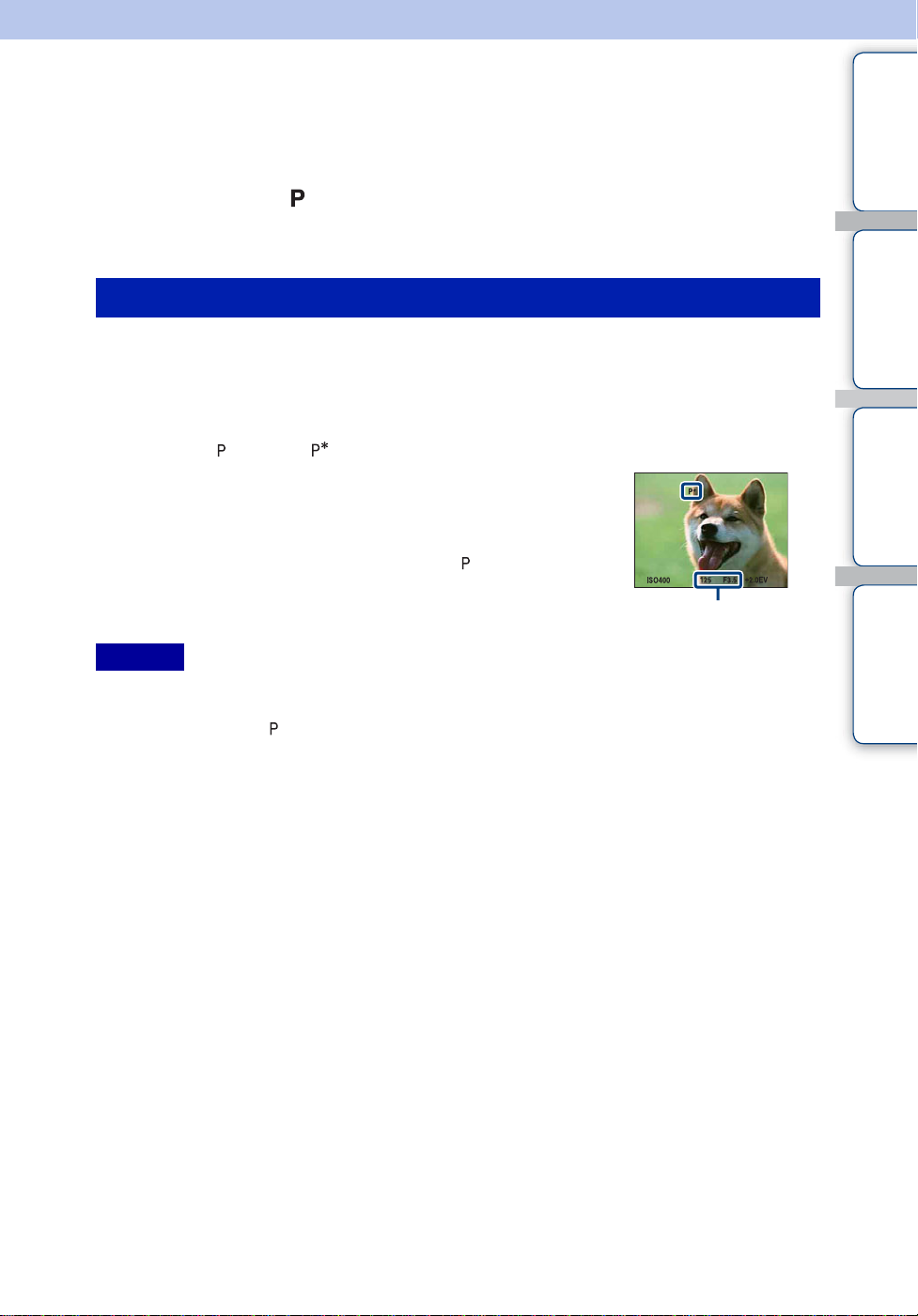
程式自動
使用此模式,您可以用自動調整的曝光(包括快門速度和光圈 (F 值))進行拍攝。您也
可以用功能表選擇各種設定。
1 將模式撥盤設定至 (程式自動)
2 用快門按鈕拍攝
程式切換
當固定曝光值時,您可以變更光圈 (F 值)和快門速度組合。
1 按調節撥盤
2 旋轉調節撥盤
畫面上的 “ ”變為 “ ”,拍攝模式變為程式切換。
3 旋轉調節撥盤以選擇光圈 (F 值)和快門速度組合
您可以用調節撥盤進行 EV 或 ISO 設定。
4 用快門按鈕拍攝
若要取消程式切換,旋轉調節撥盤回到 “ ”指示。
快門速度 / 光圈
(F 值)
注意事項
• 將快門按鈕按下一半時,您無法改變光圈值和快門速度組合。
• 根據環境的亮度而定,程式切換可能無法使用。
• 將模式撥盤設定為 “ ”以外的其他模式或關閉電源,以取消所作的設定。
• 當變更亮度時,光圈 (F 值)和快門速度也會變更,改變值則維持不變。
• 當變更閃光燈模式設定時,程式切換取消。
目錄 操作搜尋 MENU/ 設定搜尋 索引
29
CT

夜景手持拍攝
雖然相機晃動可能會導致夜景模糊,但是此模式可以在不使用三腳架的情況下拍攝夜景,
降低雜訊與模糊。一次完全按下快門按鈕,拍攝一系列的高速連拍影像,並且套用影像處
理,降低模糊與雜訊。
1 將模式撥盤設定至 (夜景手持拍攝)
2 用快門按鈕拍攝
注意事項
• 快門音發出 6 聲嗶音後記錄影像。
• 在下列情況中,降低模糊效果較差:
– 移動不定的影像
– 主要被攝體太靠近相機的影像
– 如天空、沙灘或草地等反差不大的影像
– 如波浪或瀑布等持續改變的影像
• 微笑快門無法用於夜景手持拍攝。
目錄 操作搜尋 MENU/ 設定搜尋 索引
30
CT
